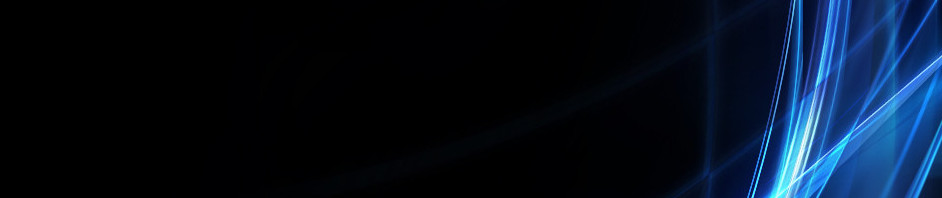Tutorial Membuat Kuis Melalui Wordwall.net
Berikut adalah langkah-langkah atau cara membuat kuis melalui Wordwall.net :
1. Buka apk. Google Chrome, lalu ketik alamat wordwall.net. Kemudian pilih yang paling atas "Wordwall | Create better lessons quicker".
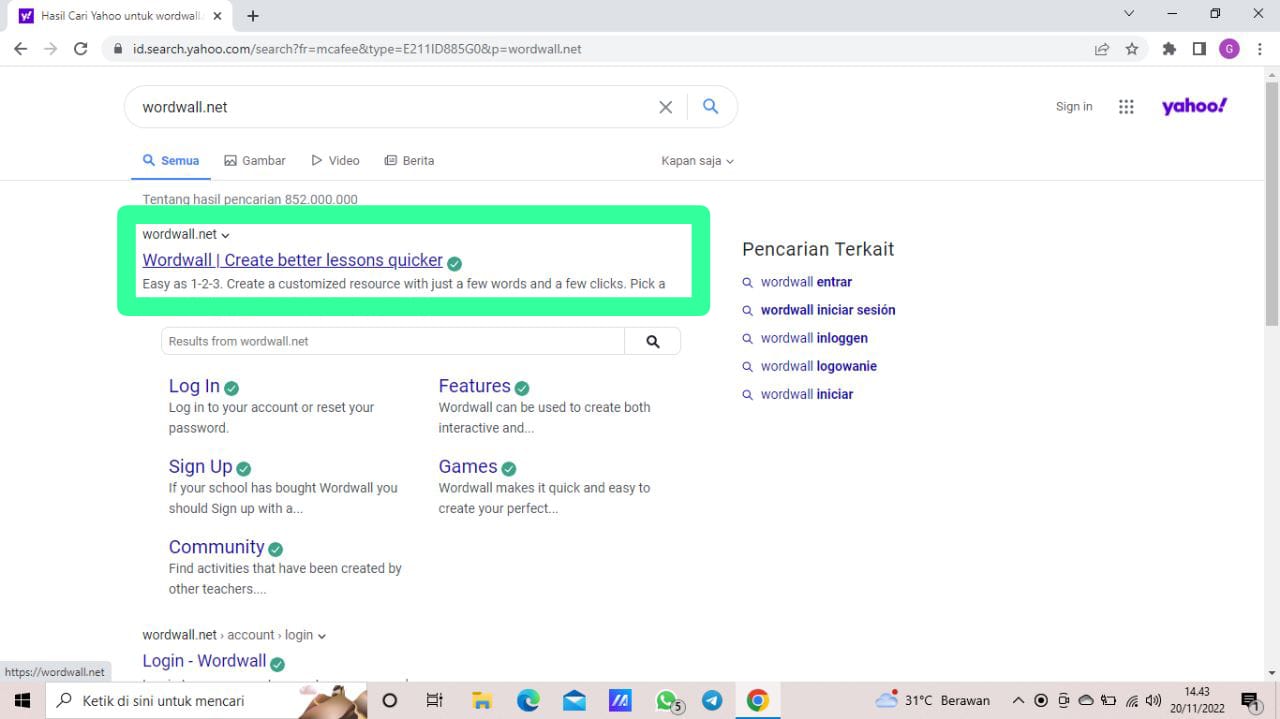
2. Selanjutnya klik "Sign Up To Start Creating".
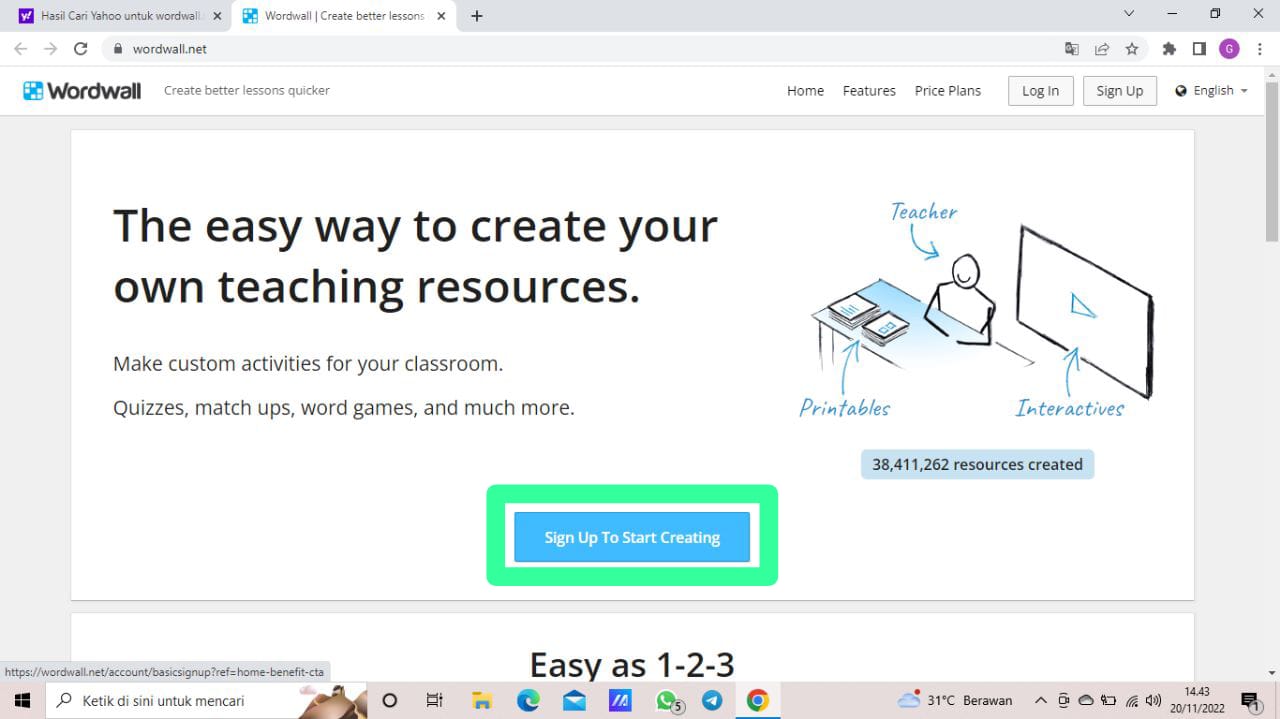
3. Lalu daftarkan dengan cara masukan akun Google atau masukan email dan password Anda, kemudian "Sign Up".
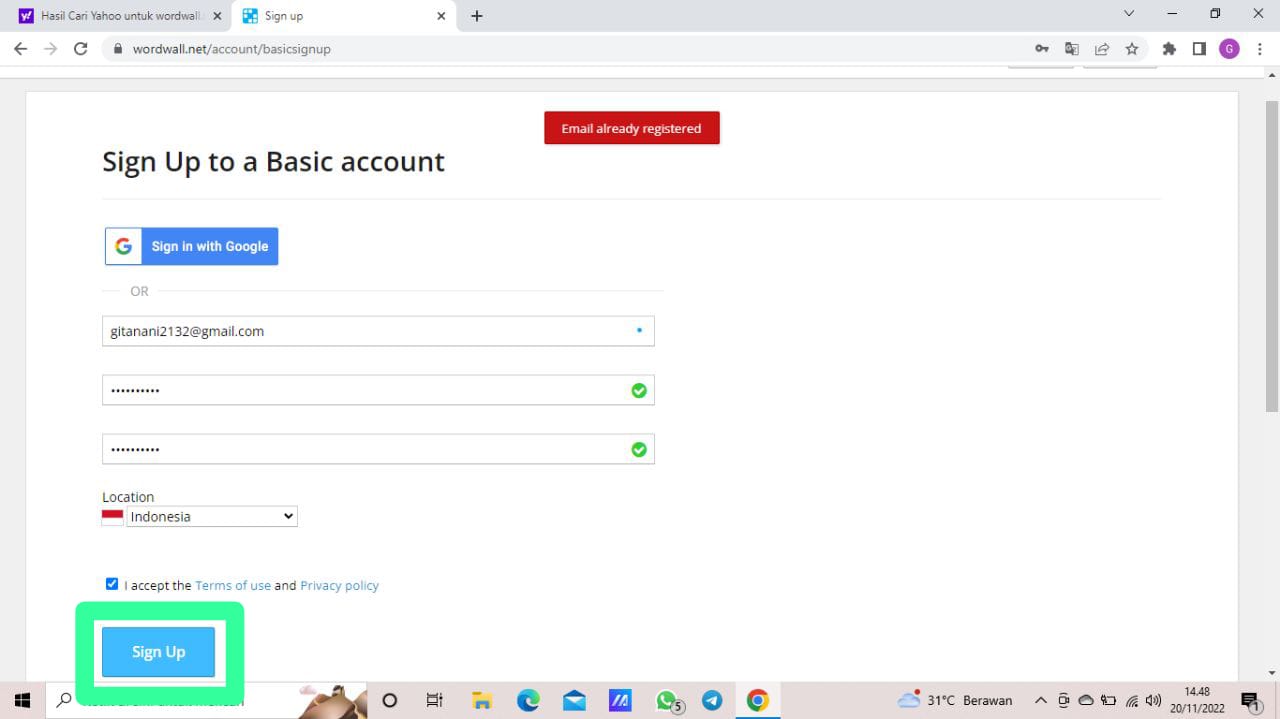
4. Setelah itu, pilihlah "Buat Aktivitas Pertama Anda Sekarang".
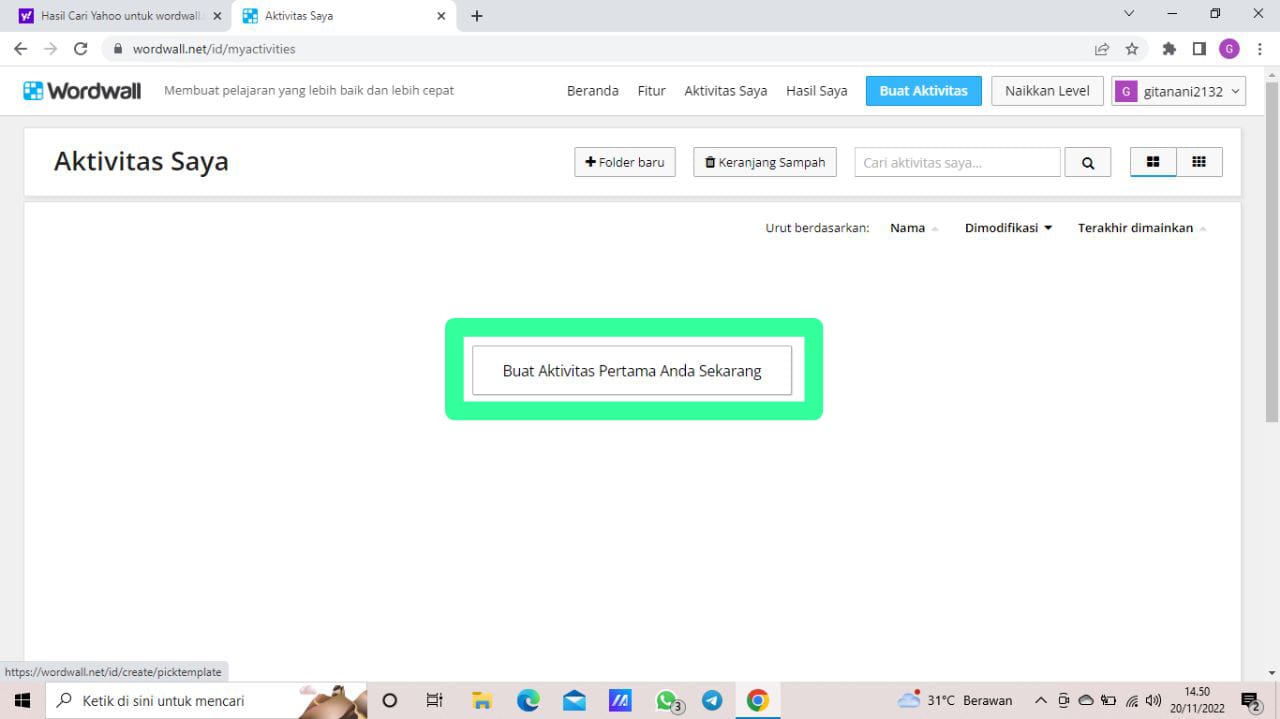
5. Kemudian pilihlah "Kuis".
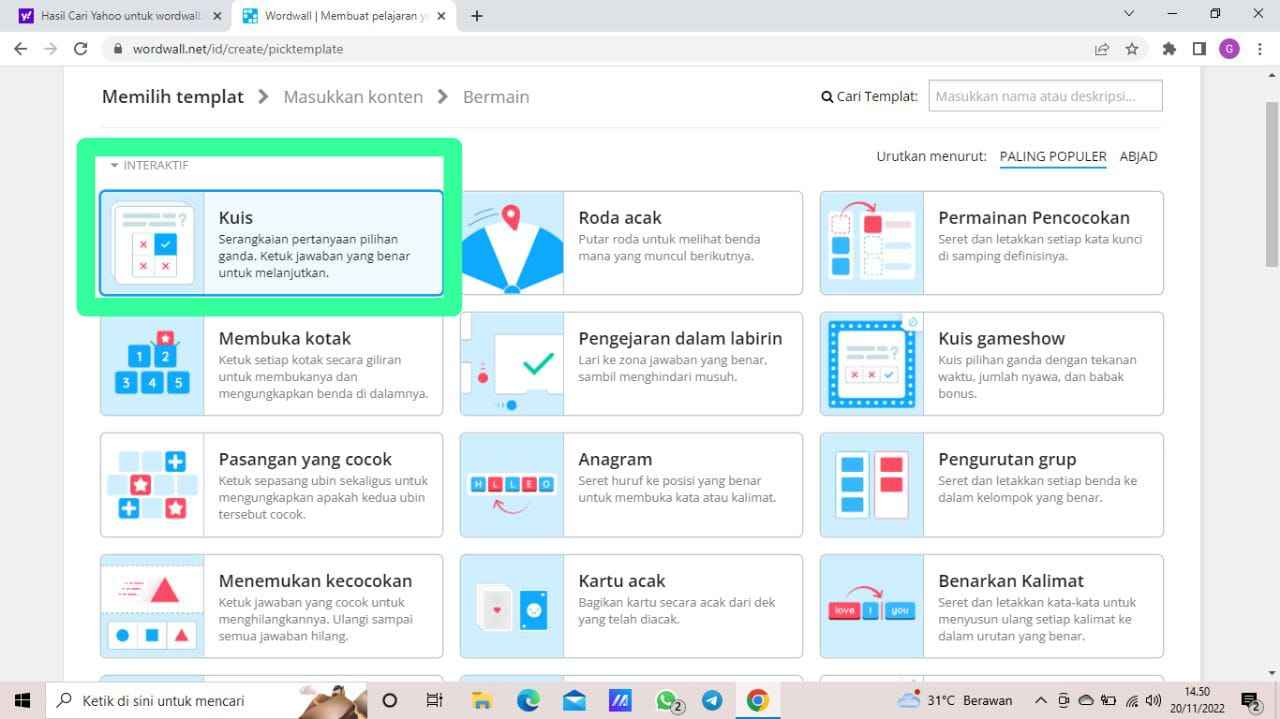
6. Selanjutnya buatlah "Judul Aktivitasnya".
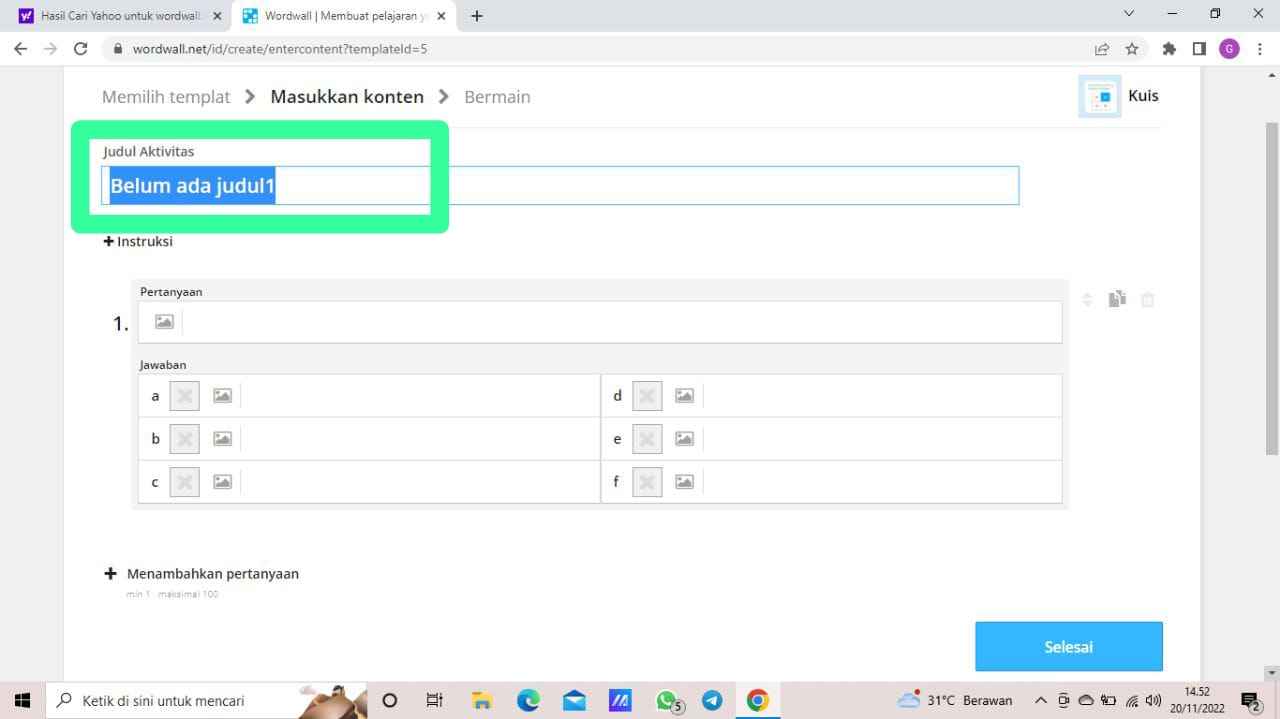
7. Lalu Anda bisa tambahkan "Instruksi" atau masukan instruksi yang anda ingin tuliskan.
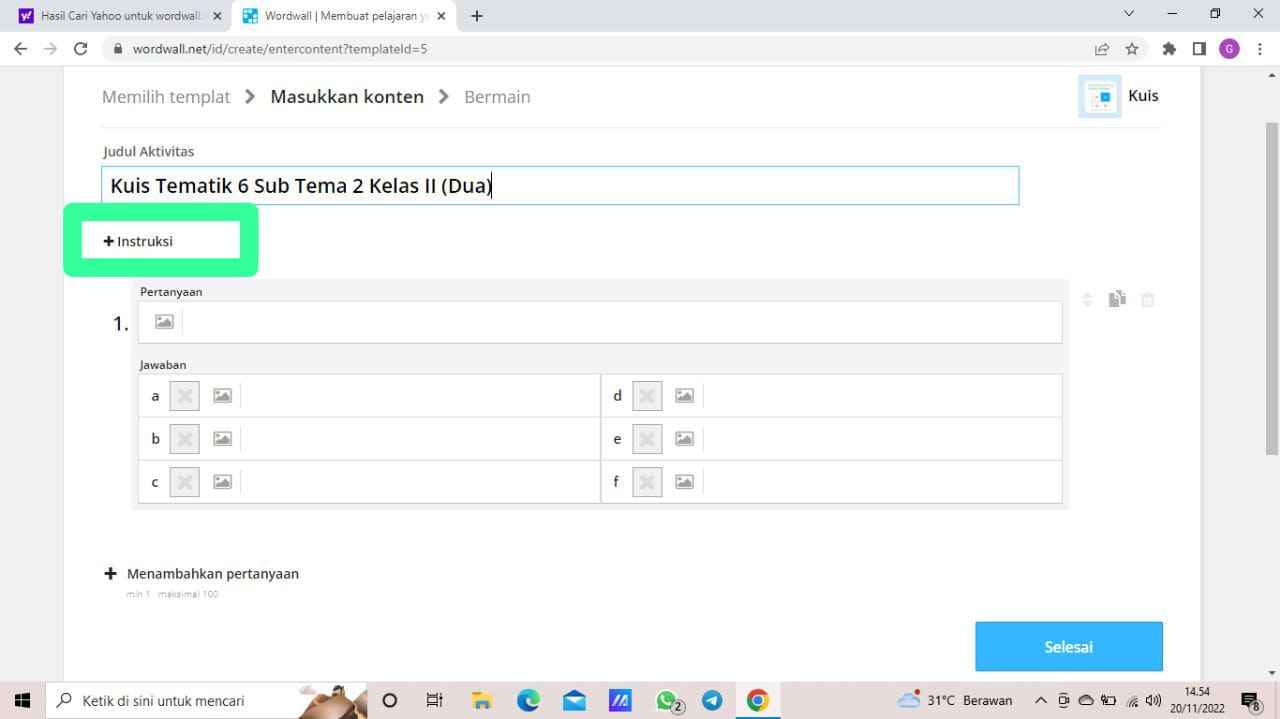
8. Kemudian buatlah "Pertanyaan" yang sudah Anda sediakan berserta dengan jawabannya.
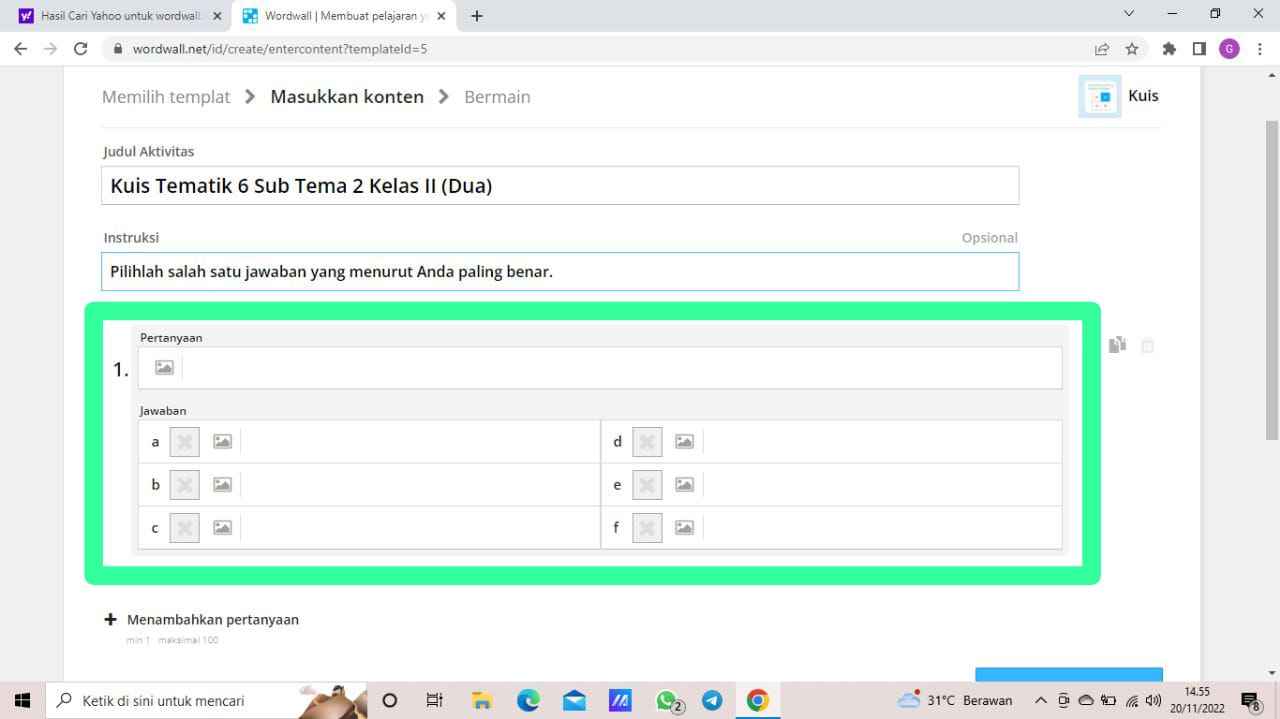
9. Selanjutnya Anda bisa menambahkan pertanyaan dengan cara klik "+ Menambahkan Pertanyaan".
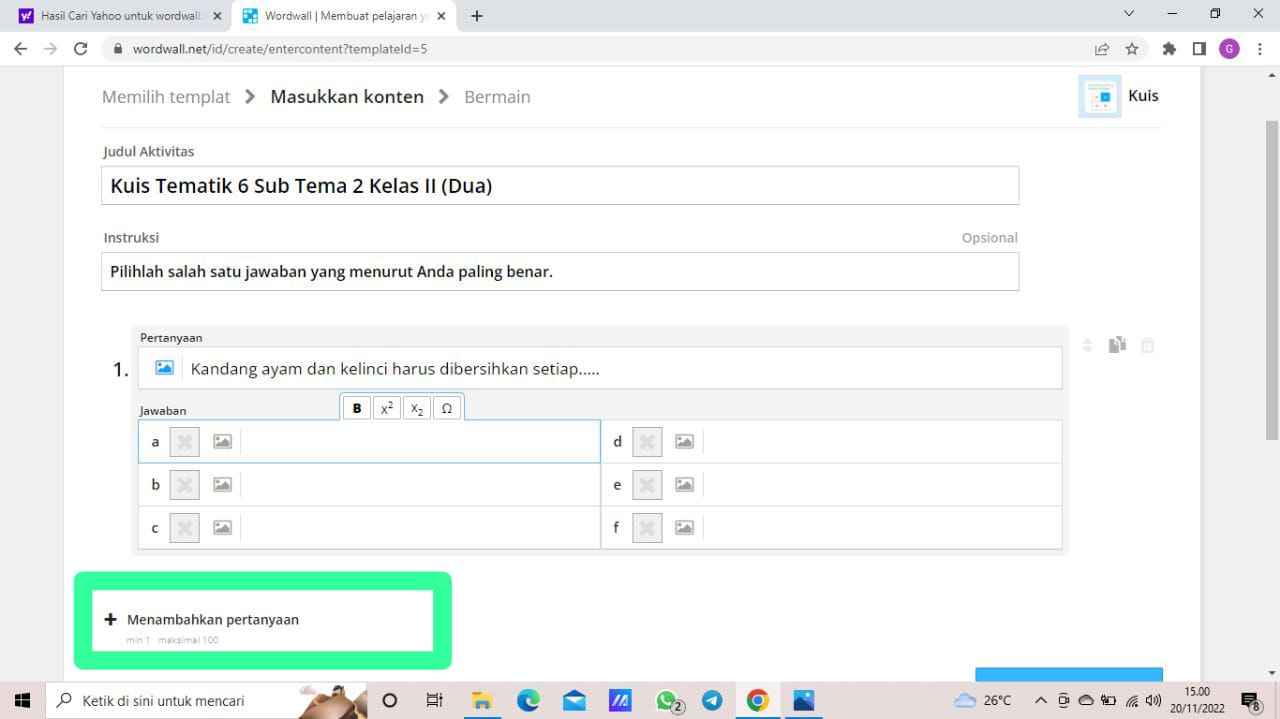
10. Setelah itu Anda juga bisa menambahkan gambar yang berkaitan pada soal dan jawaban.
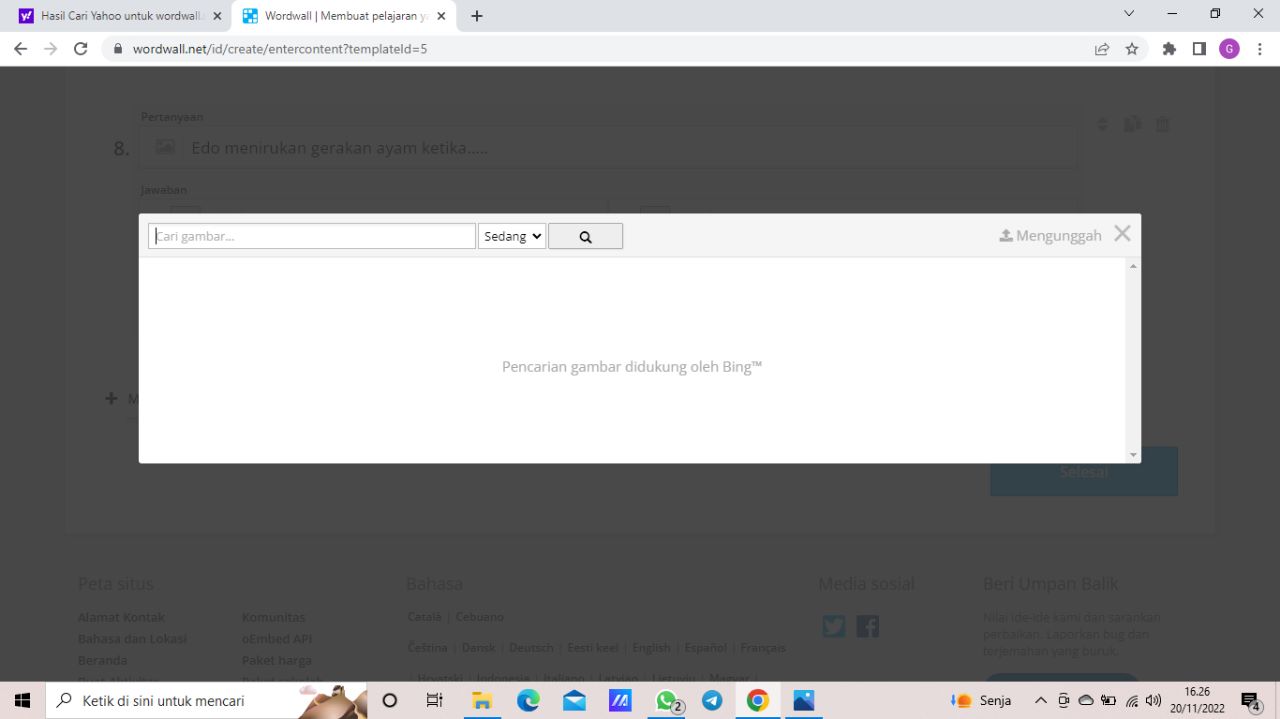
11. Selanjutnya klik "Selesai" apabila semua soal sudah selesai dibuat.
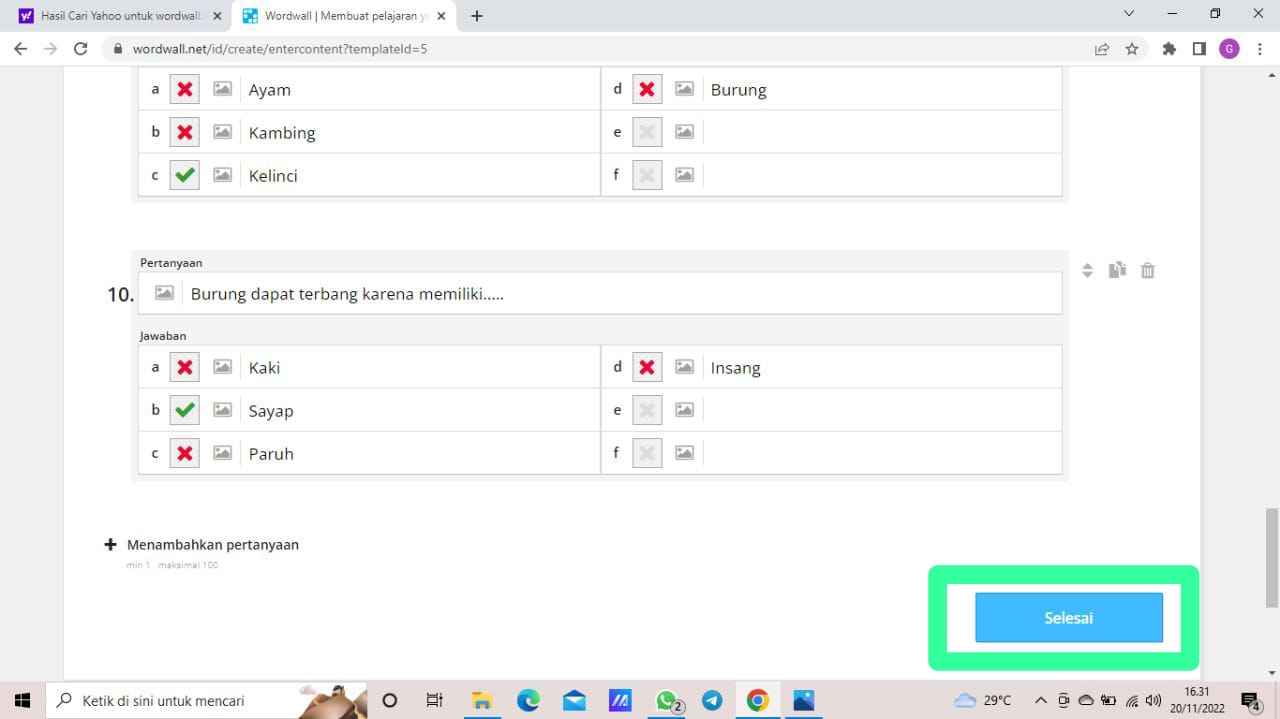
12. Kemudian pada tampilan ini, Anda bisa memilih "Tema" yang ingin Anda gunakan pada kuis tersebut dan juga memilih bentuk "Font" yang Anda inginkan.
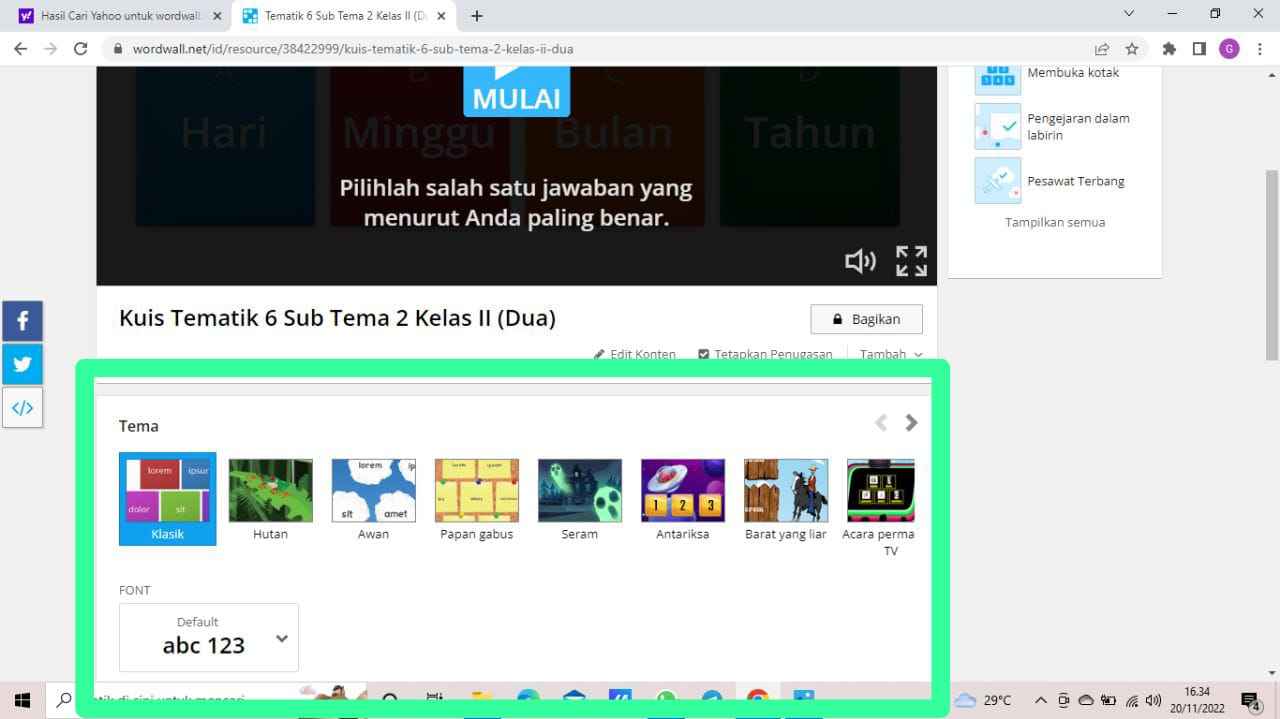
13. Lalu pada bagian "Pilihan" Anda bisa mengatur "Timer, Nyawa, dan lain sebagainya" yang ada pada bagian Pilihan tersebut.
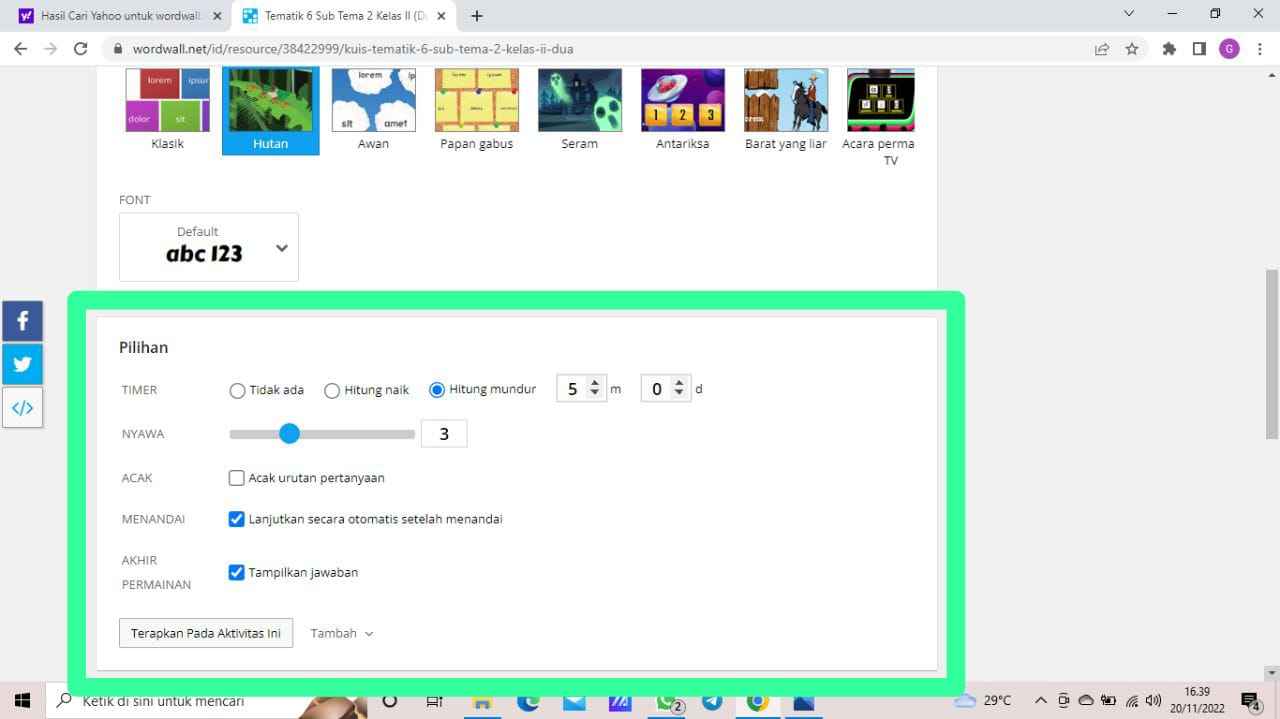
14. Setelah itu pada bagian "Papan Peringkat" Anda juga bisa mengaturnya sesuai yang Anda inginkan.
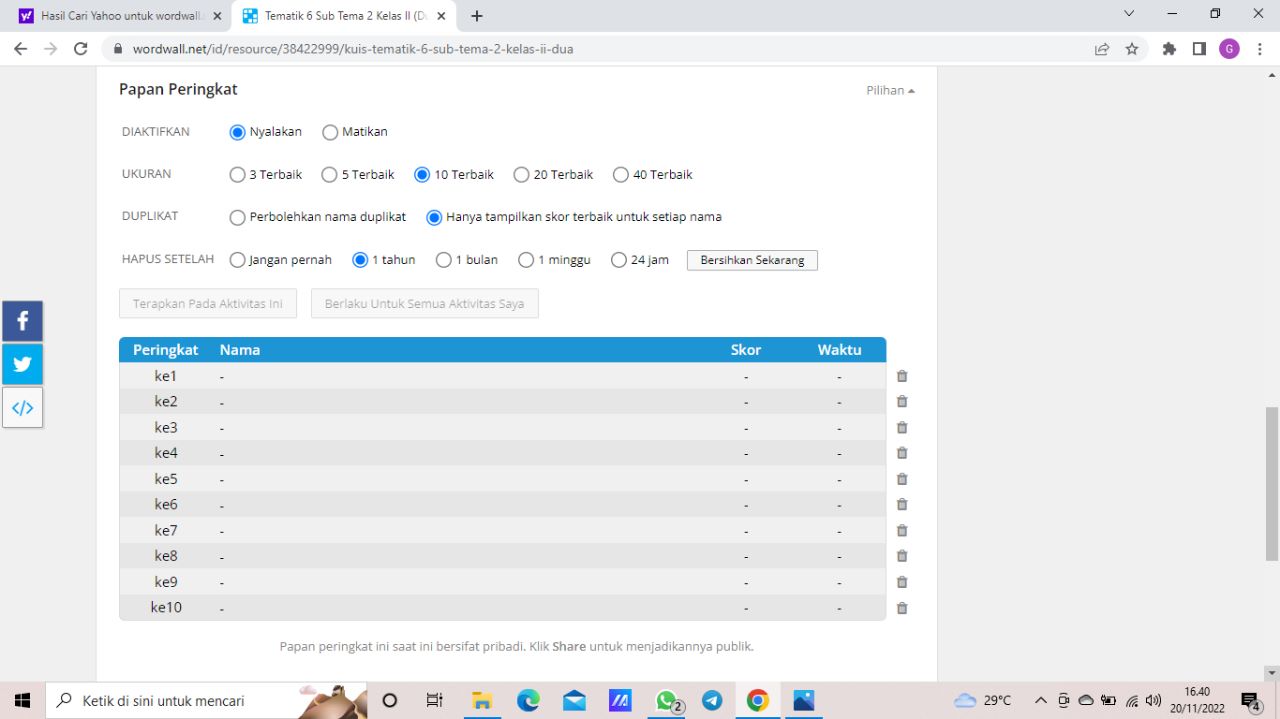
15. Pada bagian selanjutnya klik "Bagikan".
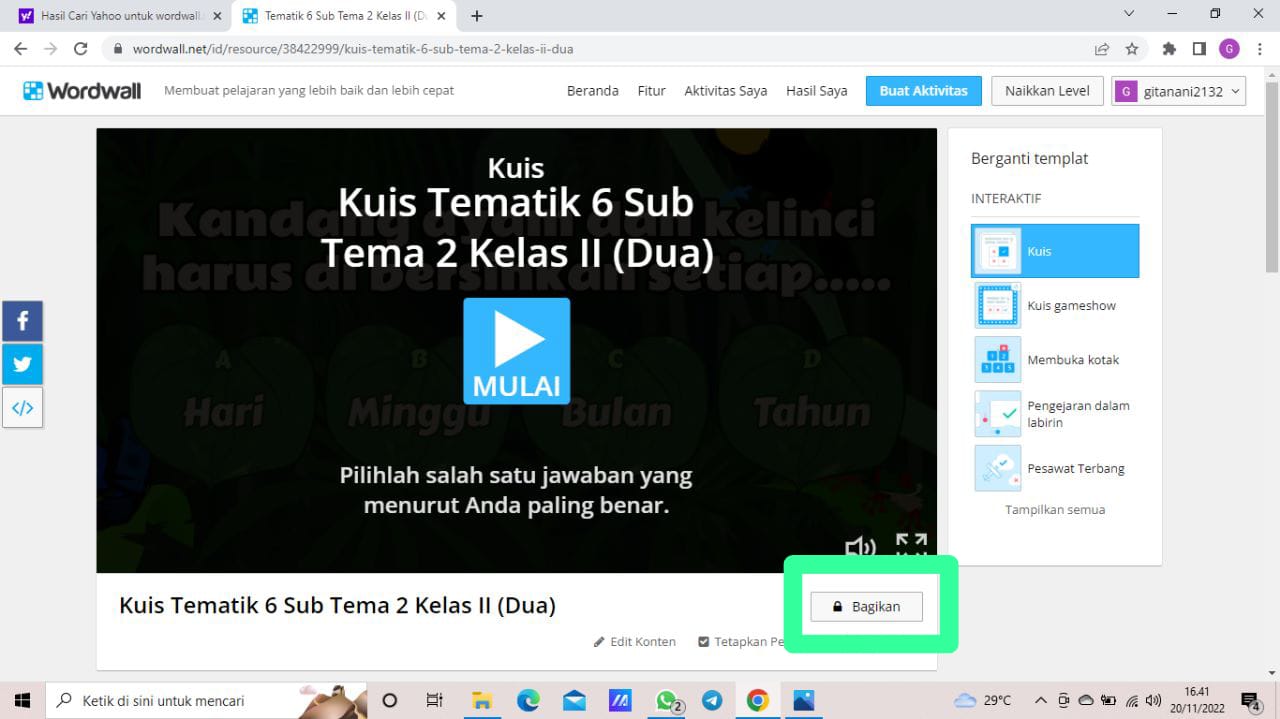
16. Kemudian pada tampilan "Berbagi Sumber Daya" Anda bisa memilih Kelas atau Rentang Usia atau juga Anda dapat menambahkan apabila jika tidak ada pada bagian tersebut dan begitu pun juga pada bagian Topik. Lalu klik "Publikasikan"
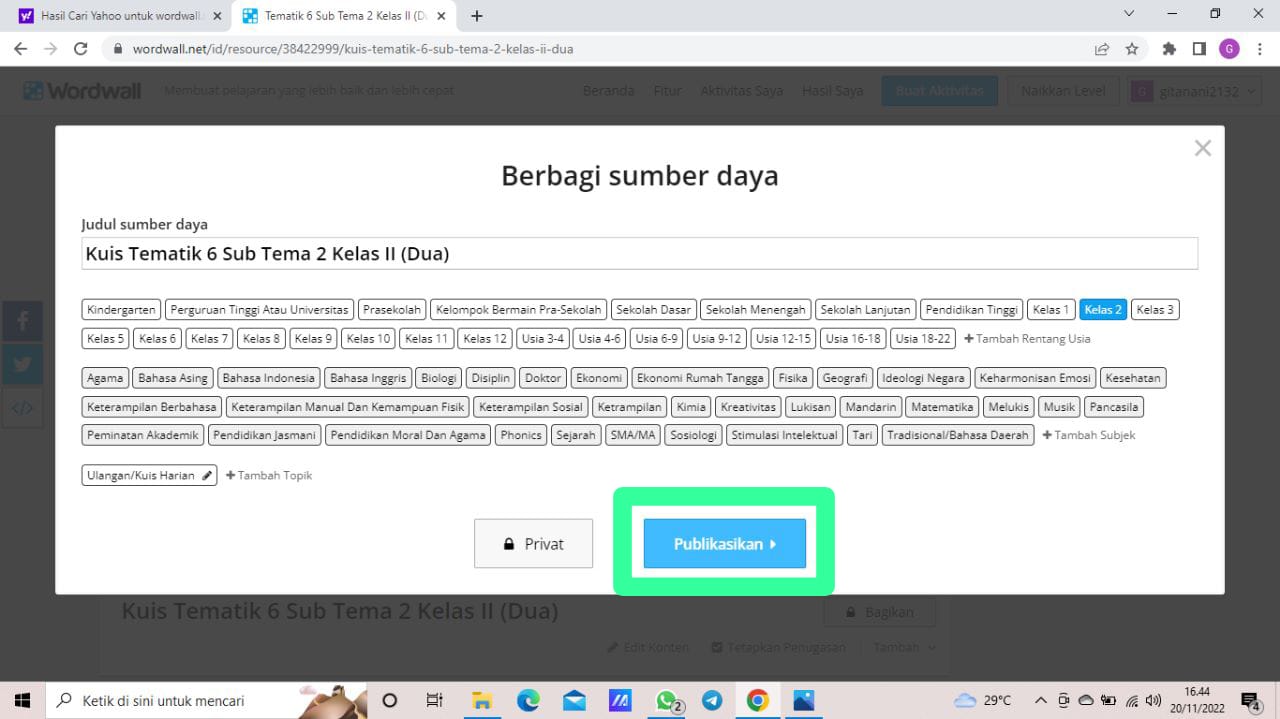
17. Terakhir pada tampilan "Sumber Daya Telah di Terbitkan" klik bagian "Salin" untuk mengcopy atau menyalin link tersebut untuk dibagikan.
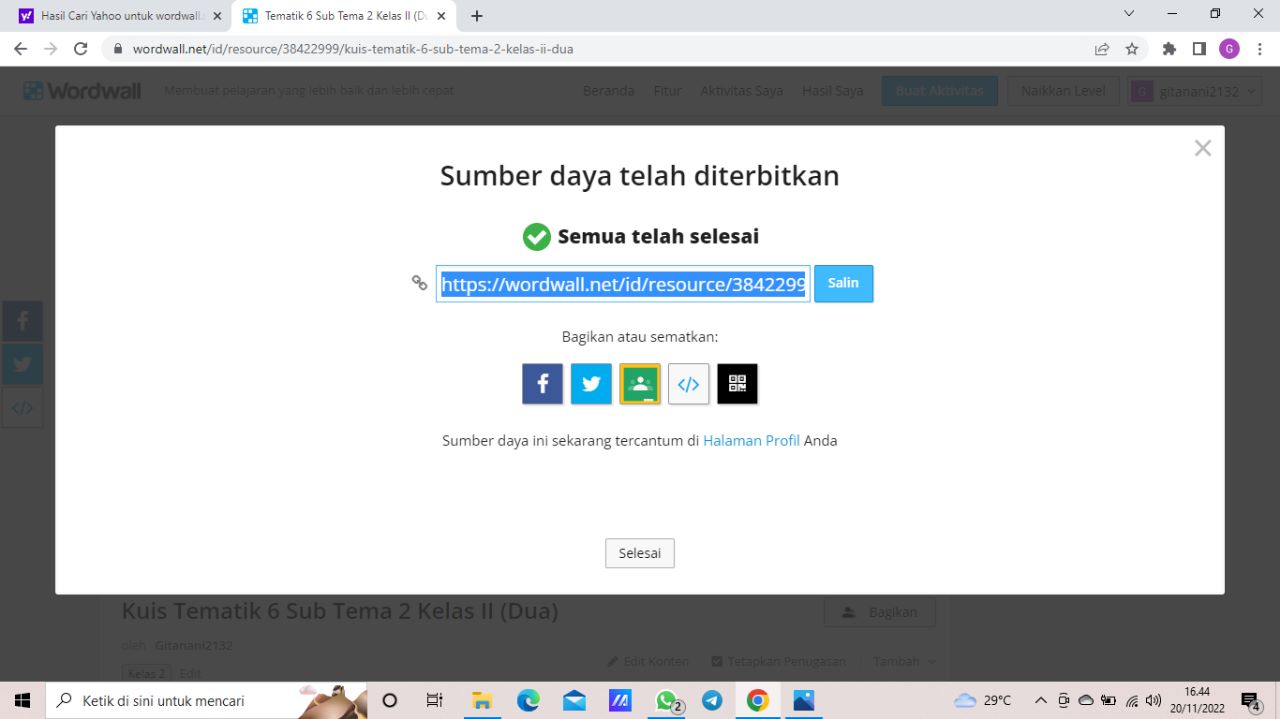
Berikut link Kuis Wordwall yang telah saya buat :
https://wordwall.net/id/resource/38422999
Semoga bermanfaat:)
Tutorial Pembuatan Quis Kahoot
Kahoot adalah sebuah Platfrom yang dapat digunakan untuk membuat quiz yang menarik, seru dan interaktif dengan PC maupun smartphone. Kahoot juga dapat digunakan untuk membuat game pembelajaran yang menarik saat pembelajaran daring.
Berikut ini cara membuat quis melalui Kahoot :
1. Buka apk. Google Chrome, ketik alamat https//kahoot.com/
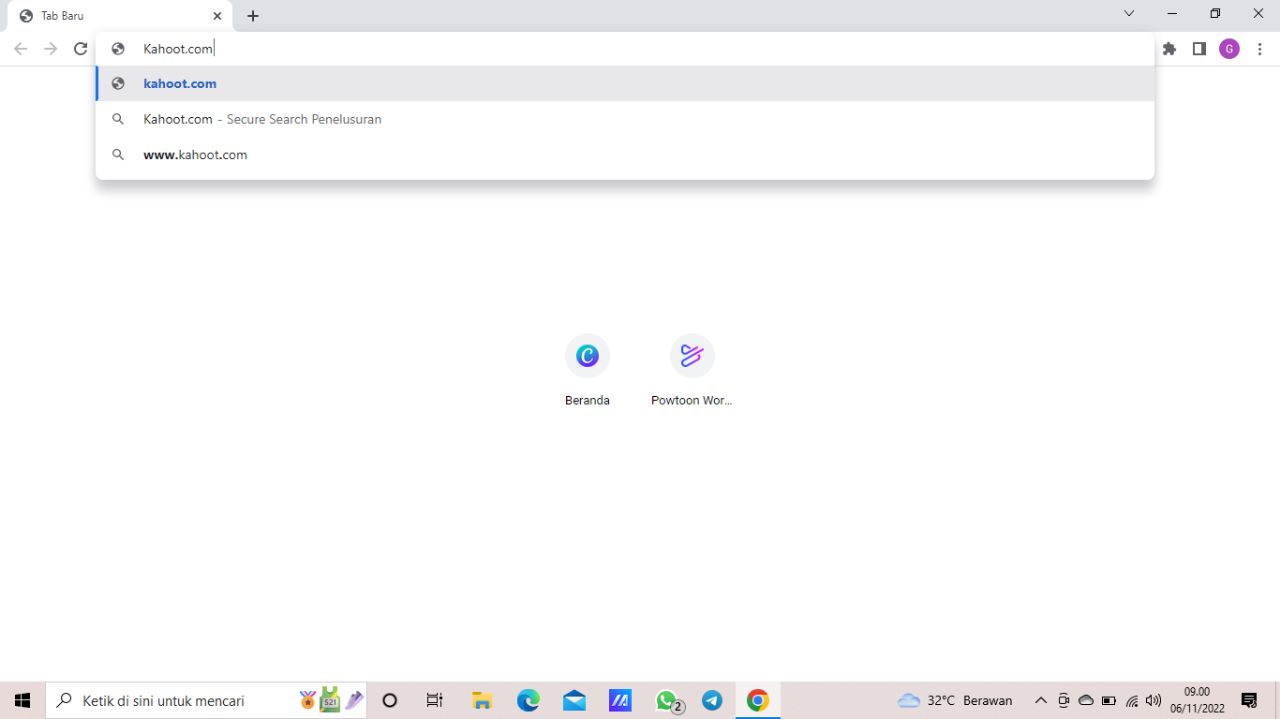
2. Kemudian pilih yang paling atas / Kahoot! Learning_games Make learning awesome!
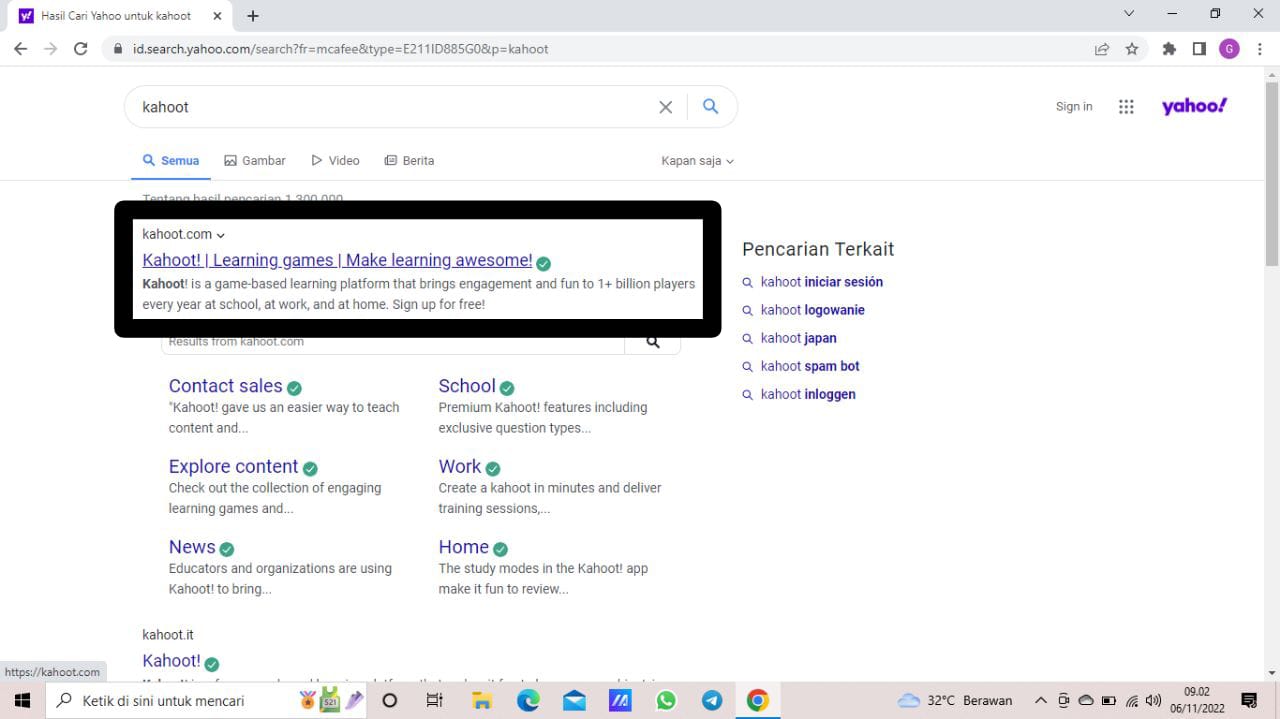
3. Lalu daftar dengan cara klik "sign up"
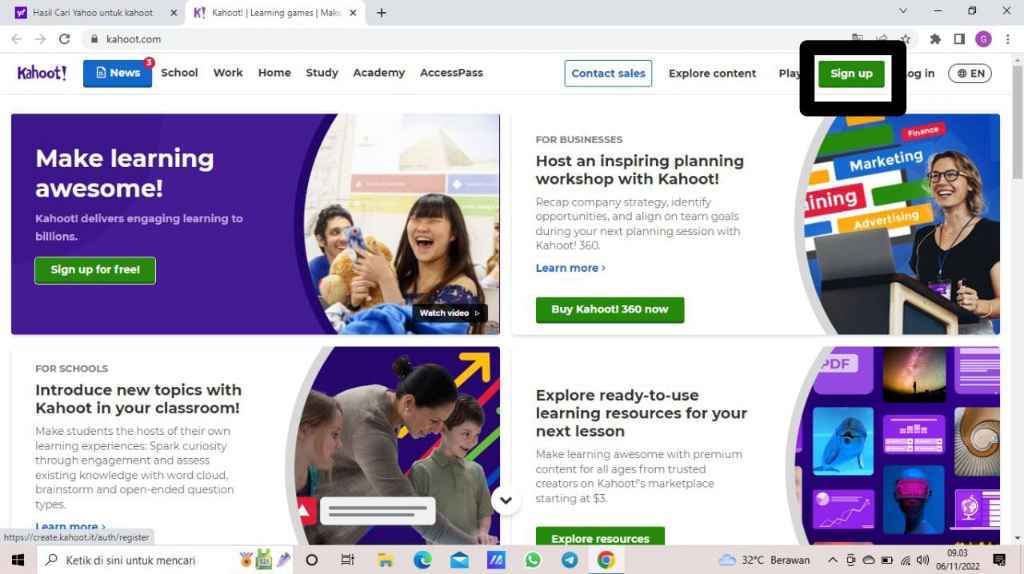
4. Selanjutnya pilih jenis akun yang akan kita buat apakah sebagai Teacher, Student, Personal atau Professional. Contoh kita buat akun sebagai Teacher.
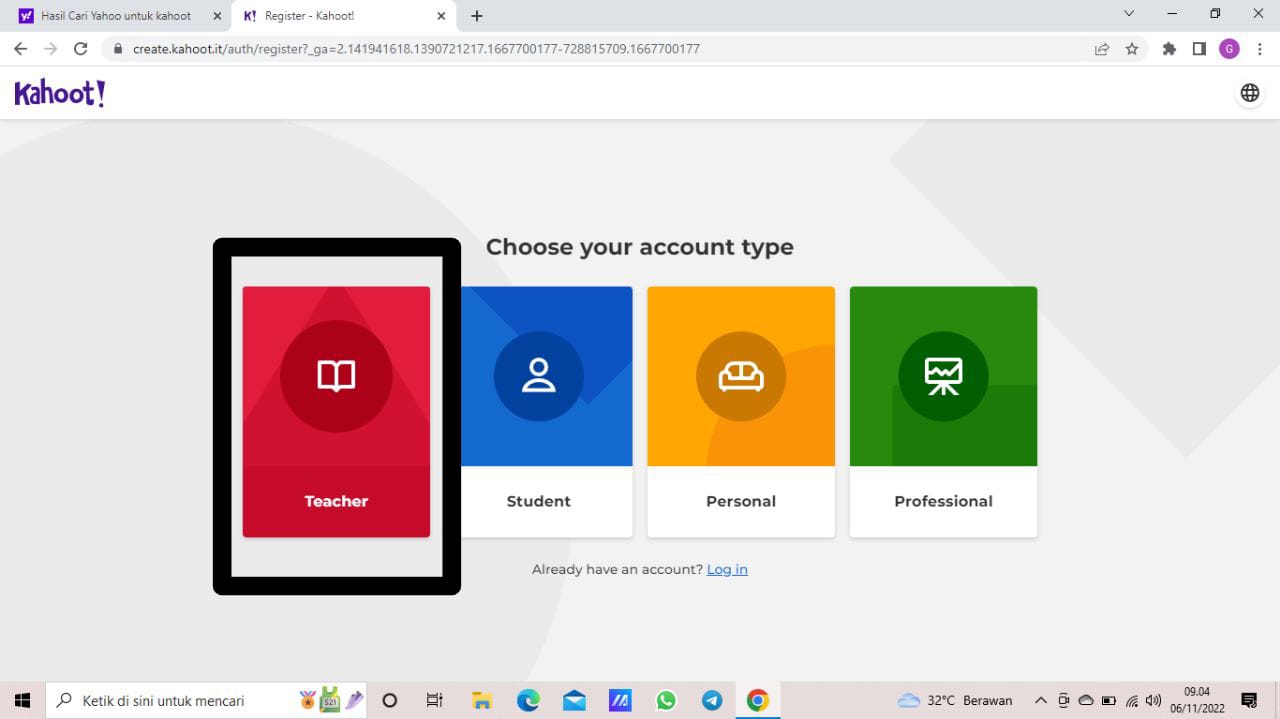
5. Setelah itu kita bisa pilih School atau Higher education. Disini contoh saya pilih School.
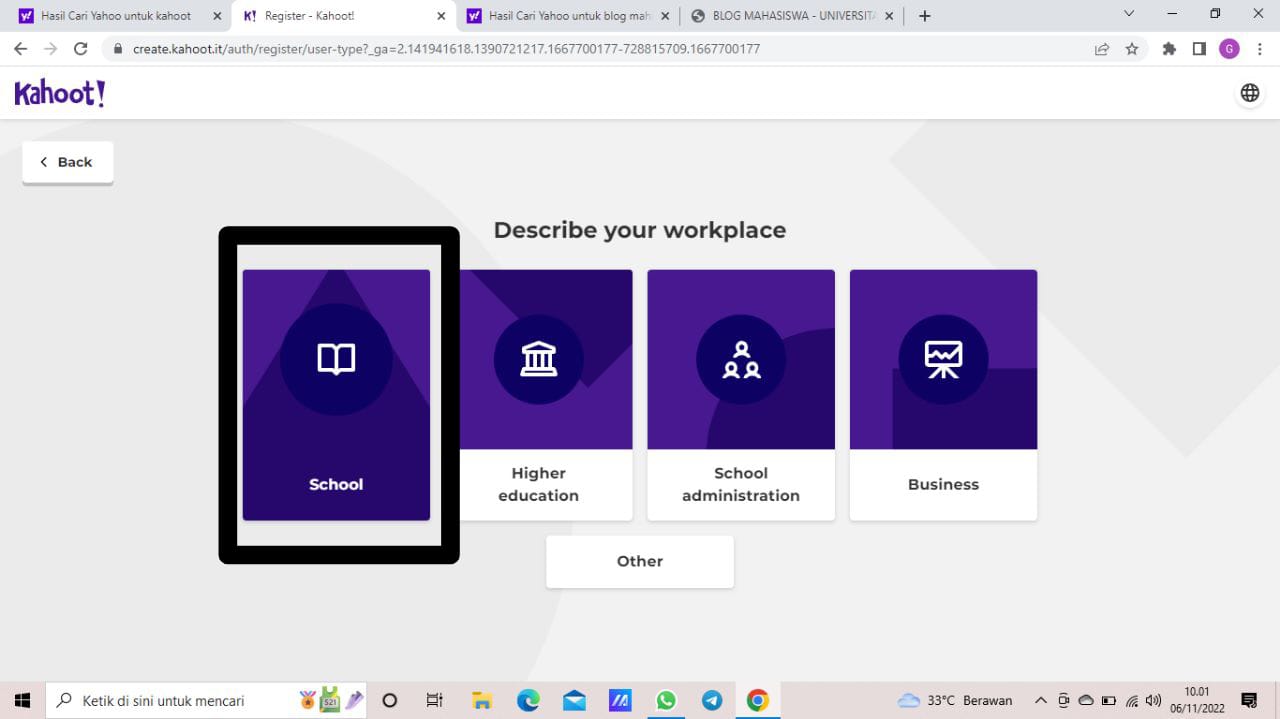
6. Berikut kita masuk menggunakan akun Email, masukkan email dan juga password atau langsung lanjutkan dengan akun google.
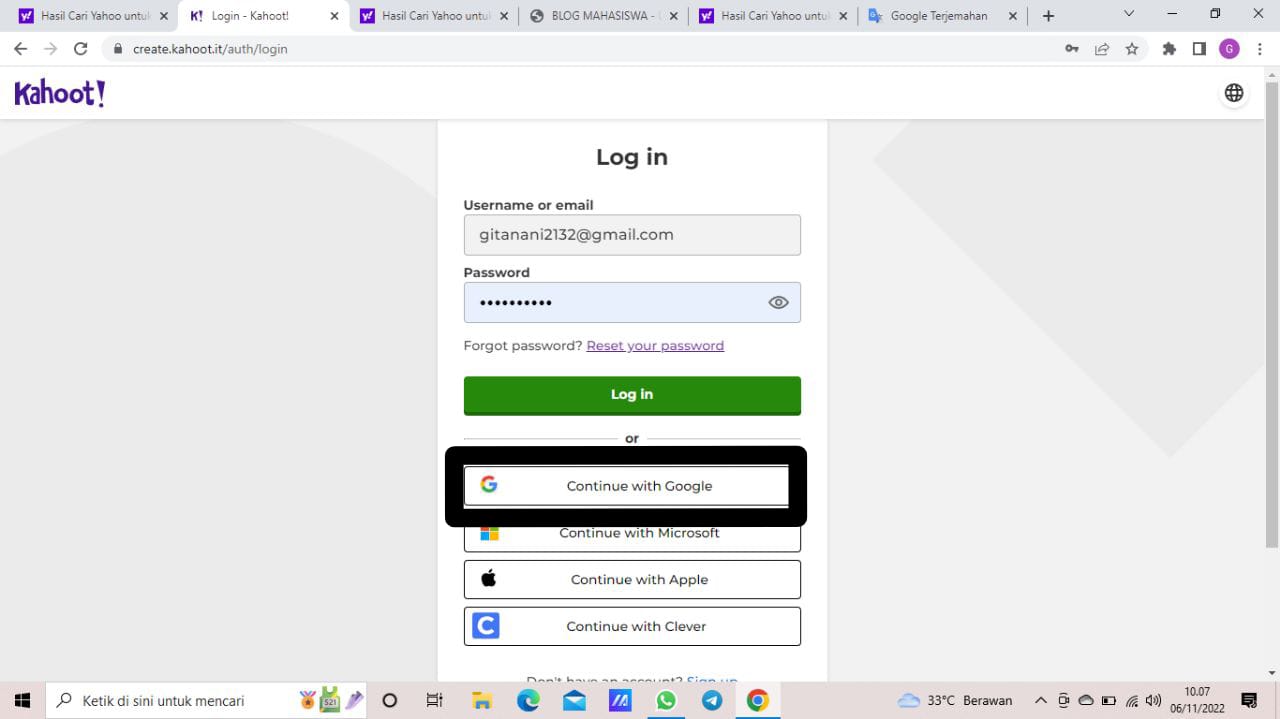
7. Selanjutkan kita pilih Basic Free, karena banyak fitur-fitur yang bisa kita gunakan atau klik "Continue For Free"
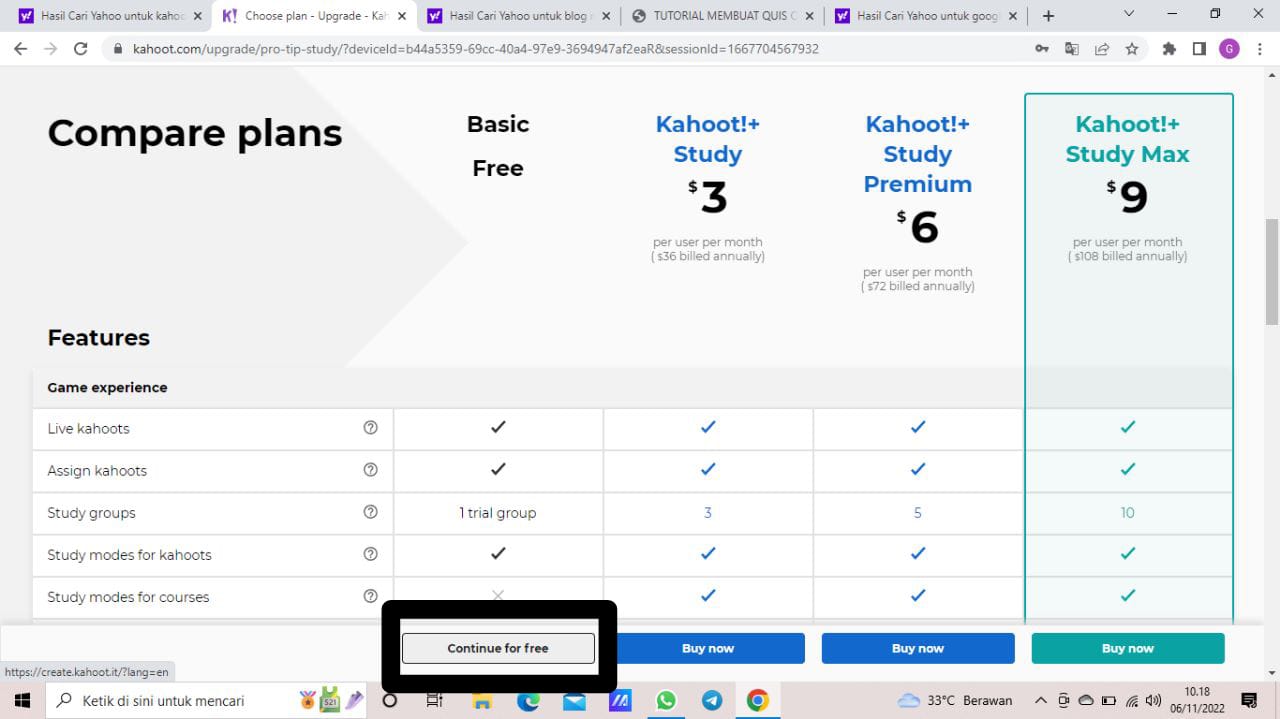
8. Selanjutnya kita pilih create a kahoot atau bisa juga kita pilih create yang ada di atas pojok kanan untuk membuat projek baru untuk quis.
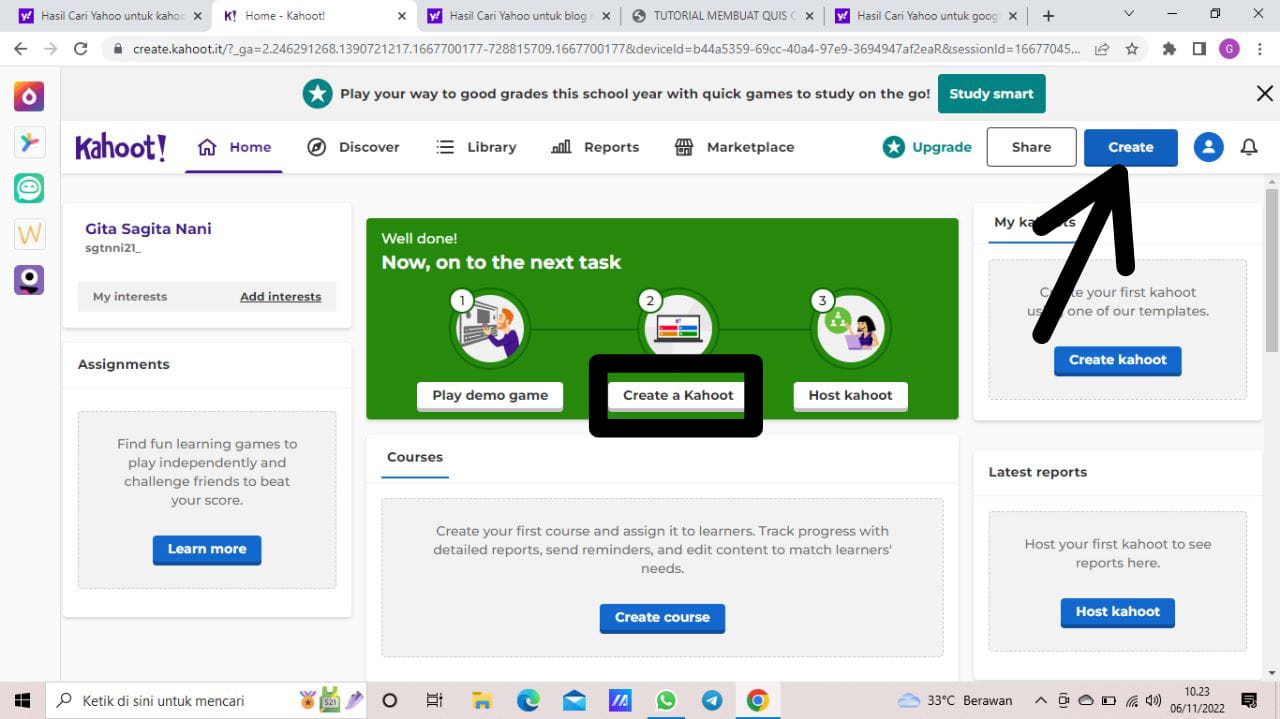
9. Kemudian disini ada beberapa template yang bisa kita gunakan dan kita bisa pilih salah satu yang ingin kita gunakan. Contoh saya pilih template "Spring" yang ingin saya gunakan.
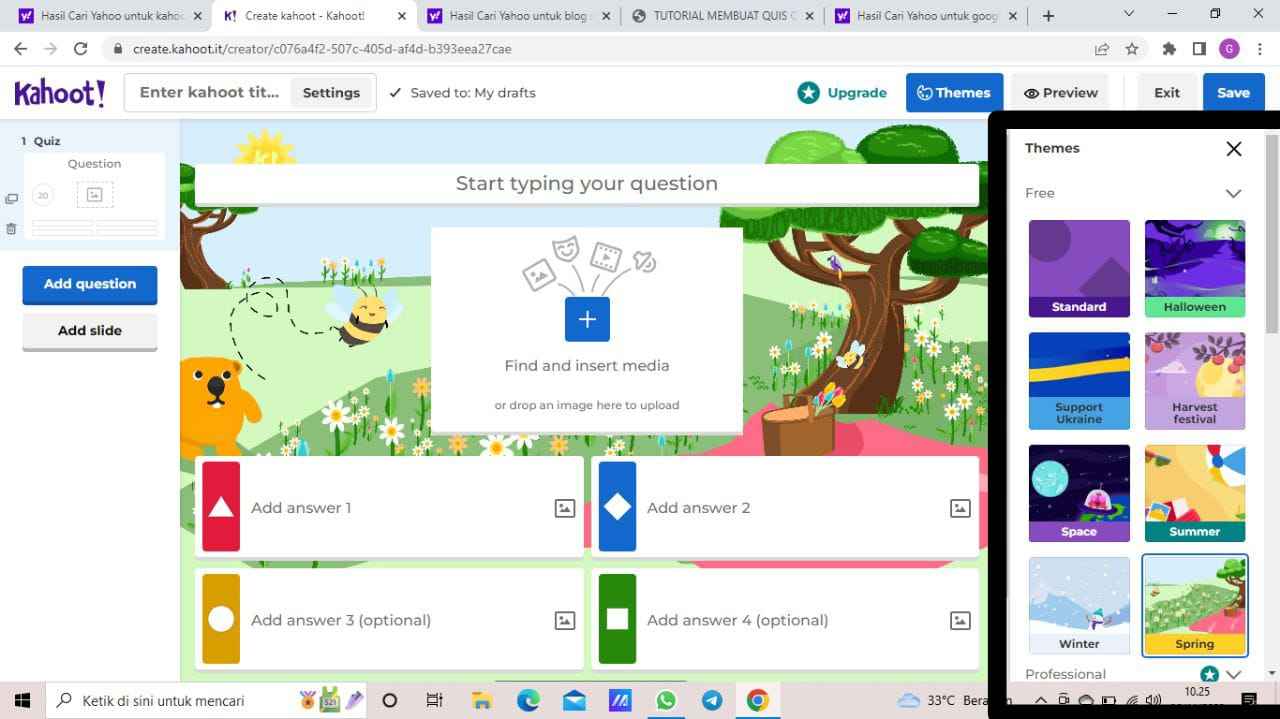
10. Berikut ini adalah tampilan yang saya gunakan.
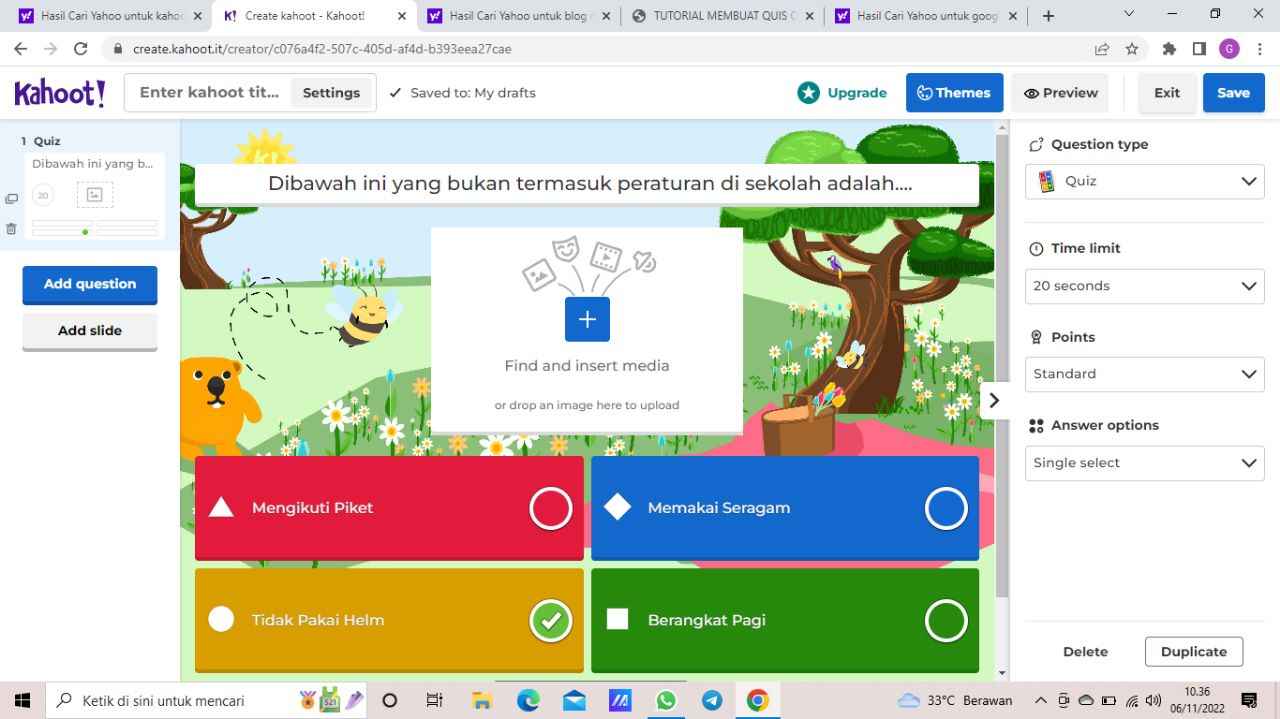
11. Kemudian kita masuk pada bagian pembuatan "Quis" pertama, kita buat soal sesuai dengan materi dan tema yang kita pakai. Lalu kita masukkan jawaban yang sesuai dengan pertanyaan yang kita buat. Pada bagian jawaban bisa lebih dari 1 jawaban, tapi sebaiknya kita menggunakan cukup 1 jawaban saja untuk jawaban yang benar, kemudian jawaban yang benar diberi tanda "Cheklist" untuk menandakan jawaban tersebut adalah jawaban yang benar.
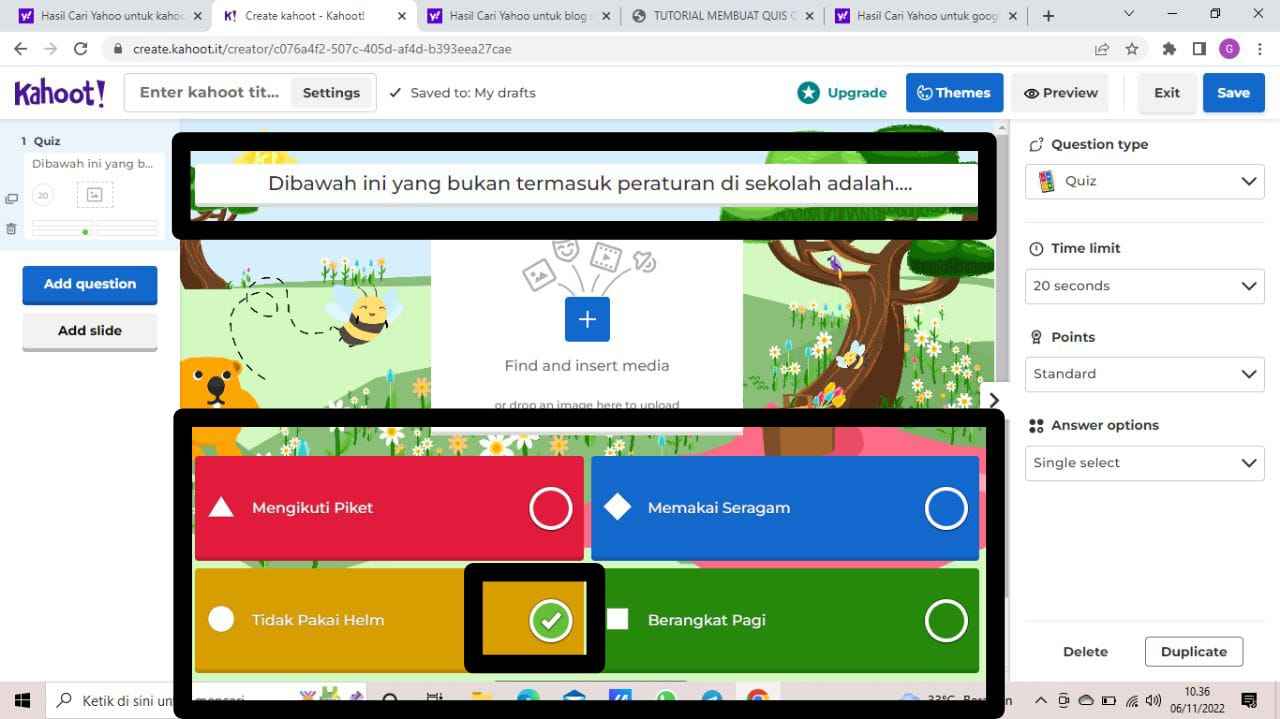
12. Selanjutnya pada bagian ini, kita bisa menambahkan gambar yang terkait dengan soal yang kita buat. Caranya kita klik "Remove", lalu kita bisa pilih gambar yang ingin kita gunakan atau bisa pilih bagian "Upload image" untuk gambar yang sudah kita sediakan untuk kita gunakan.
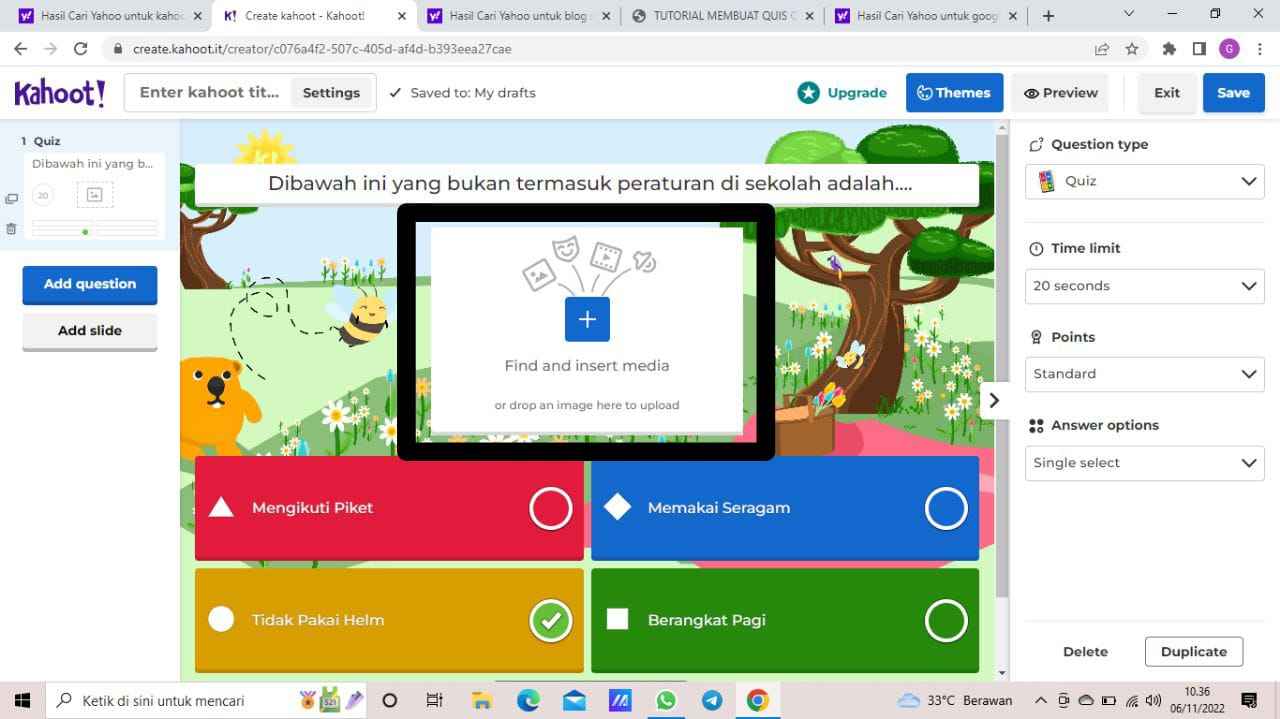
13. Selanjutnya pada bagian "Time limit", kita bisa mengatur waktu untuk mengerjakan soal. Contoh saya mengatur waktu sampai 10 seconds atau 10 detik.
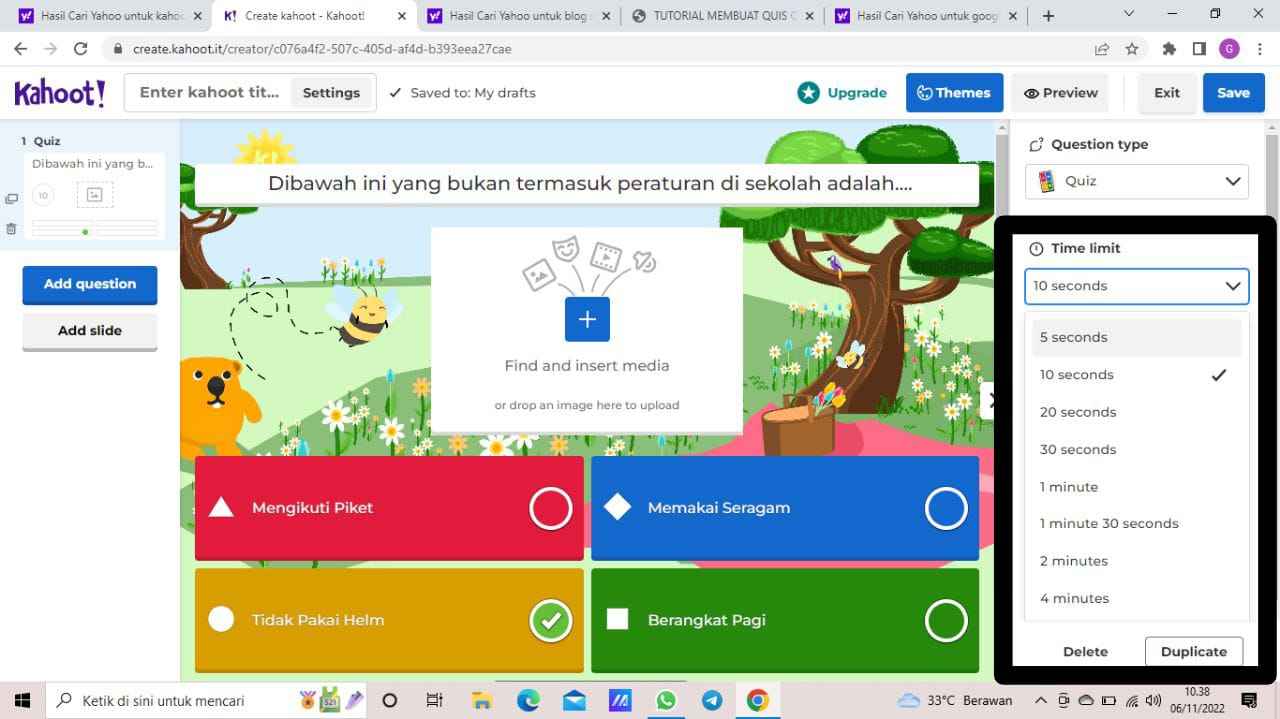
14. Berikut pada bagian "Points" bisa kita ubah. Ada standar, double points, dan juga no points atau tidak mempunyai point.
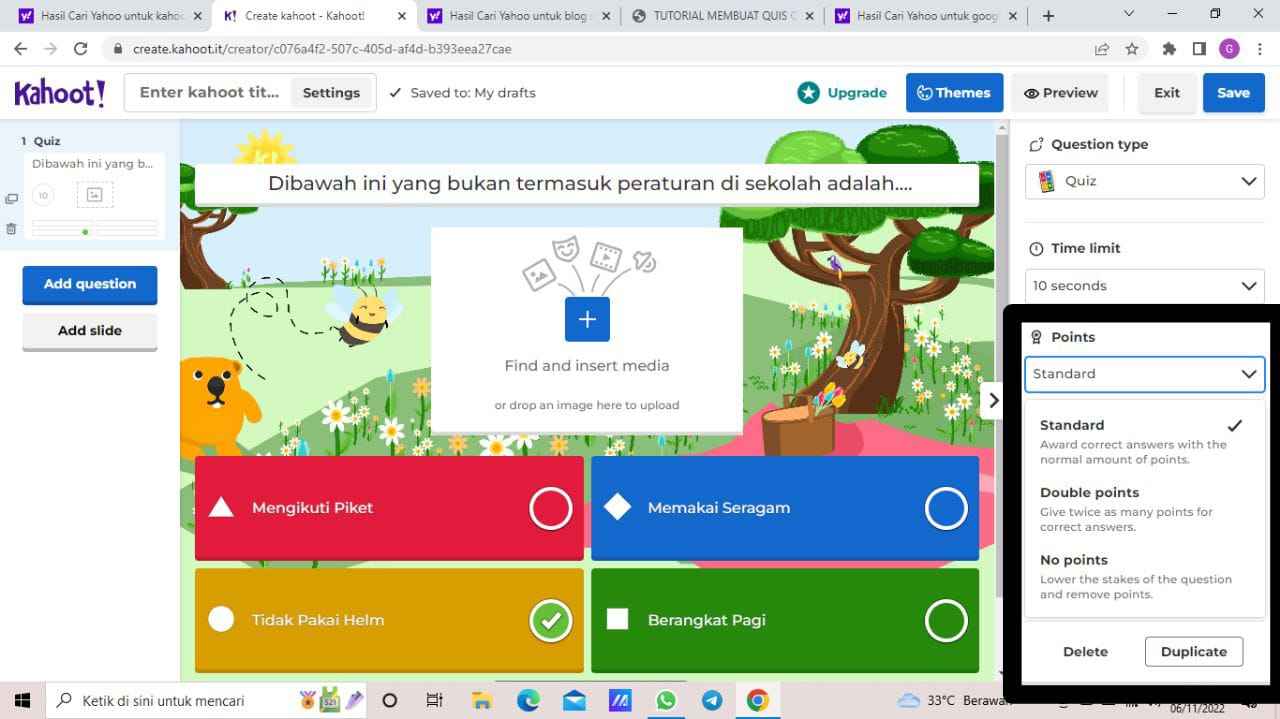
15. Kemudian pada bagian "Answer options" bisa kita gunakan single select atau multi select. Pada bagian multi select ia ada dua bagian atau dua jawaban dan ia masuk ke bagian berbayar, jadi sebaiknya cukup satu saja karena kita menggunakan quis kahoot secara gratis.
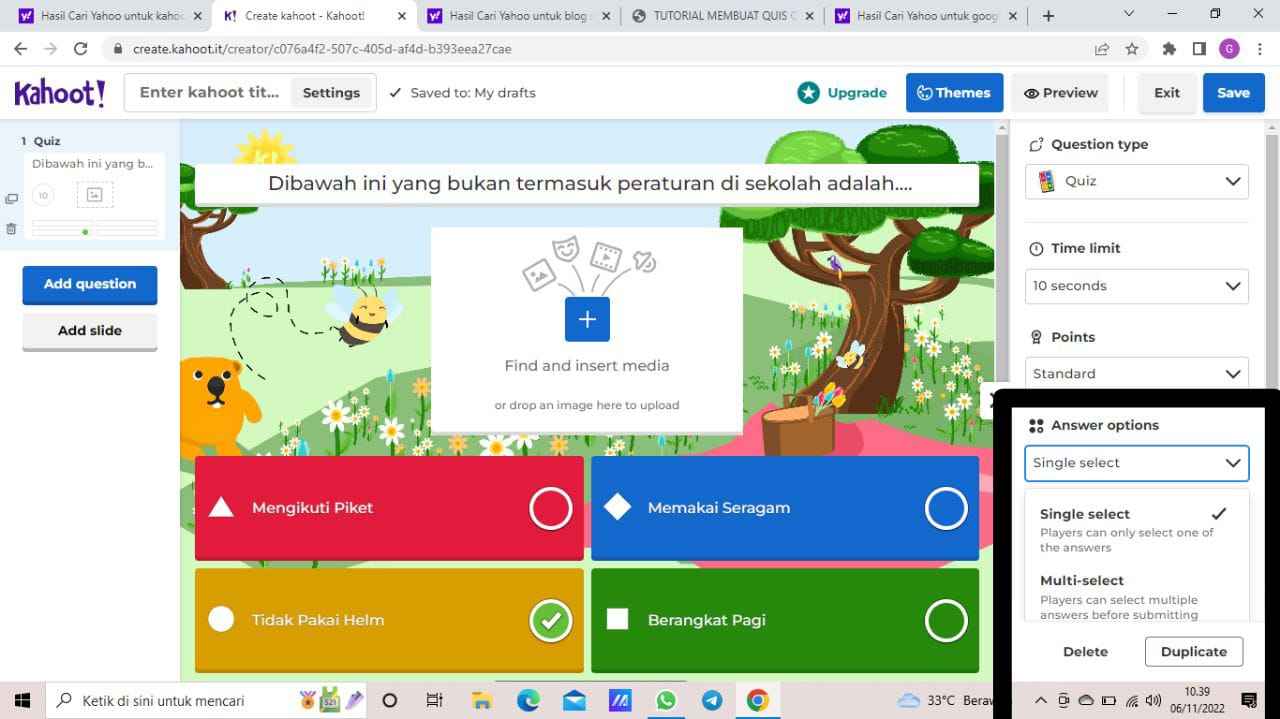
16. Selanjutnya pada bagian "Image reveal" gunakan gambar yang original atau free.
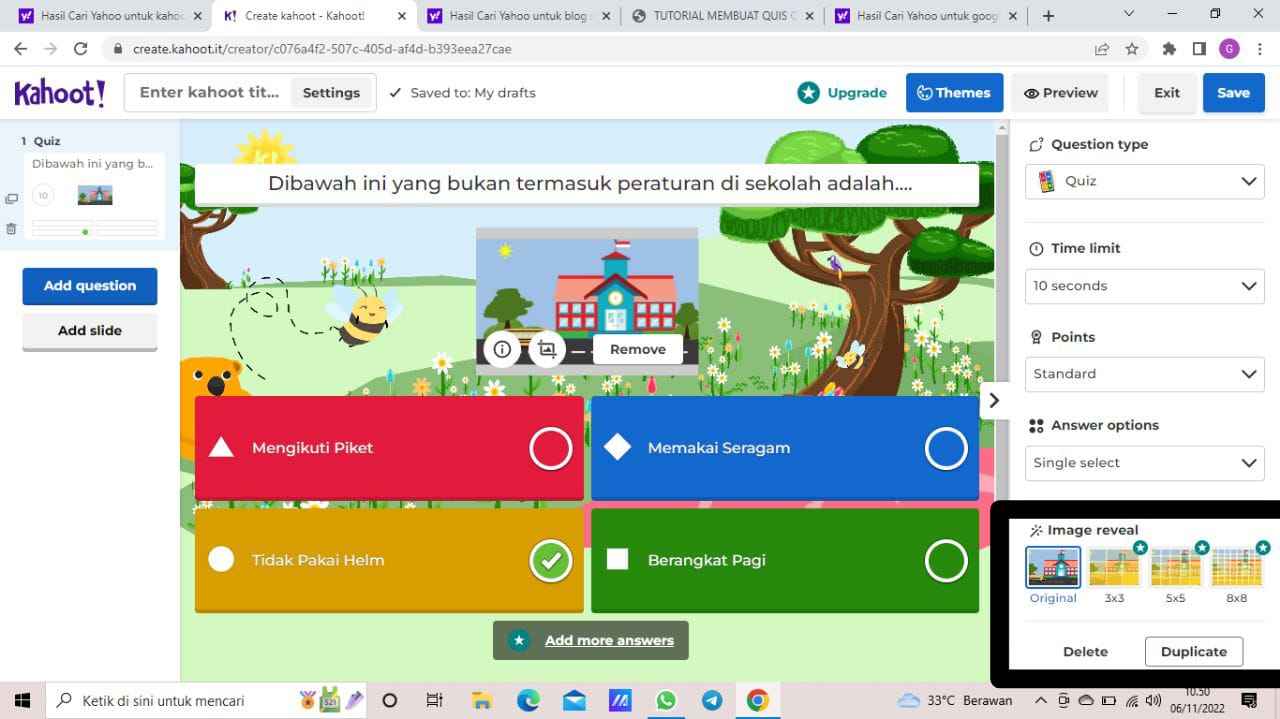
17. Kemudian pada bagian kiri kita bisa menambahkan bagian soal dengan cara mengklik "add question" atau duplikat yang ada pada bagian paling kiri di atas bagian delete atau bagian menghapus. Kita juga bisa memilih untuk menggunakan yang "Quiz" atau yang "True or false".
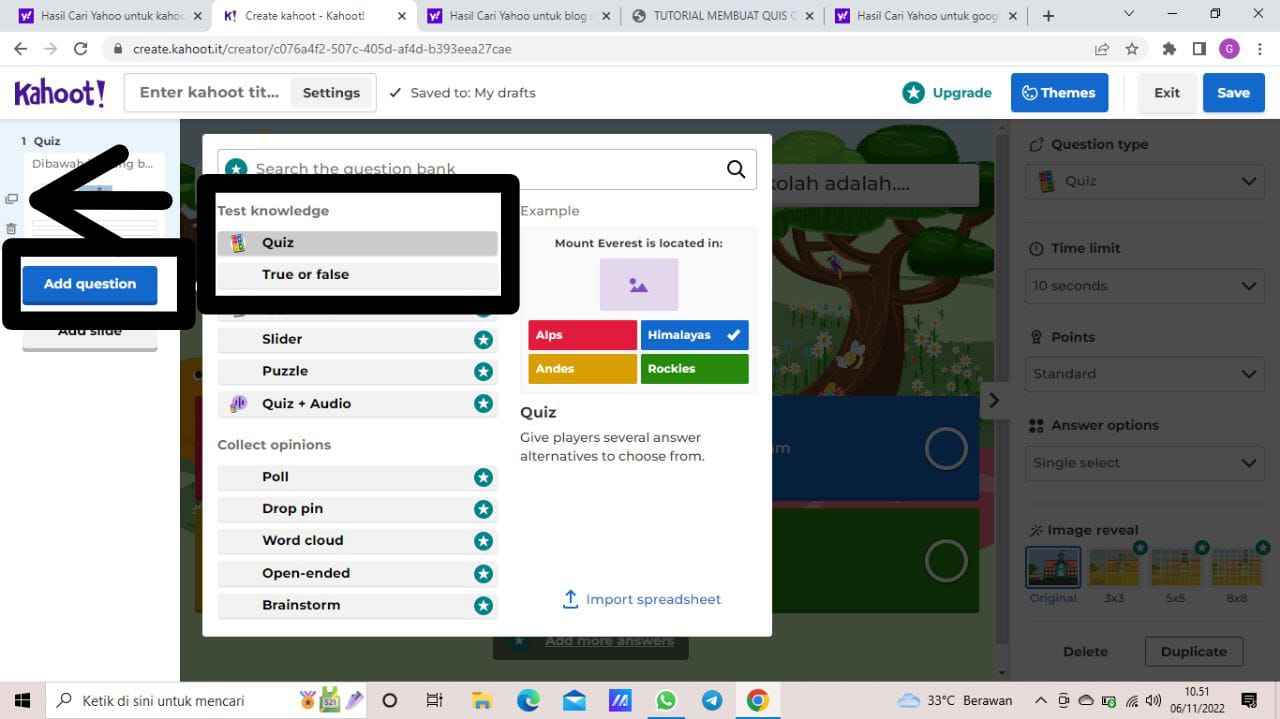
17. Berikut ini adalah bagian yang menggunakan "True of false" untuk soal yang benar atau salah. Kemudian kita juga bisa mengatur kembali untuk waktu pengerjaan soal pada bagian soal benar atau salah.
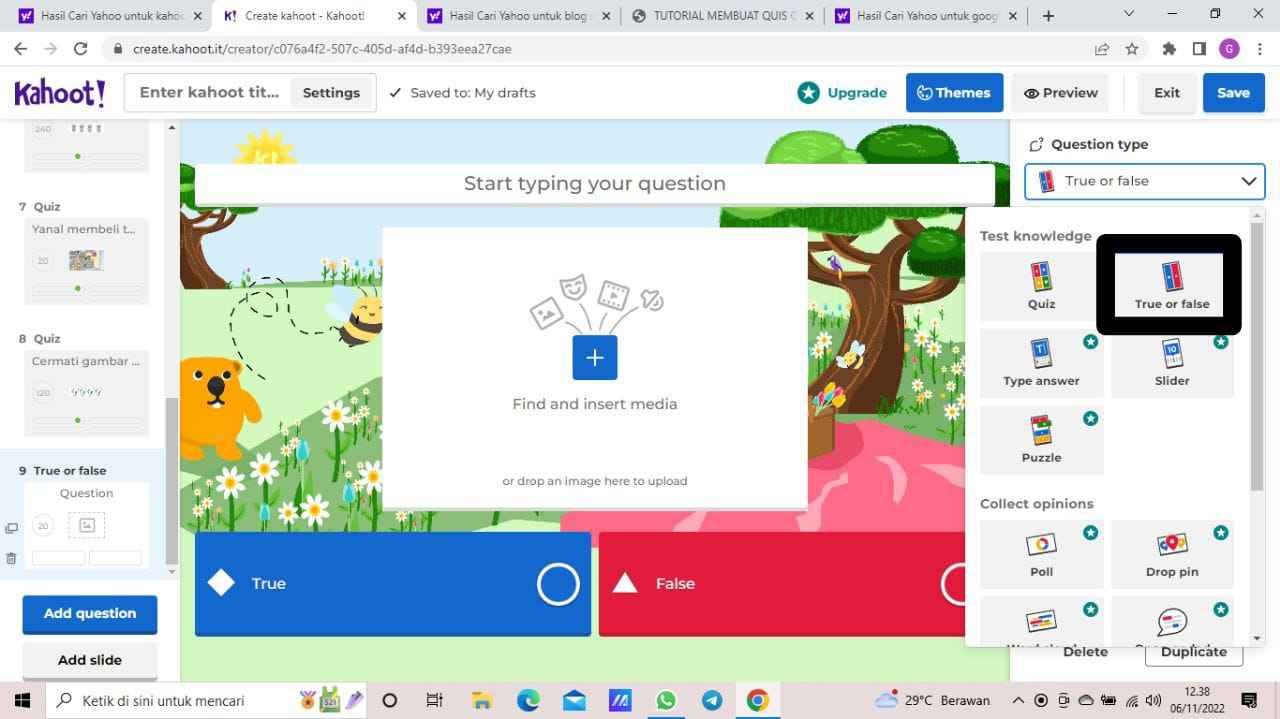
18. Selanjutnya jika semua soal yang dibuat sudah selesai, kita klik "save" pada bagian pojok kanan.
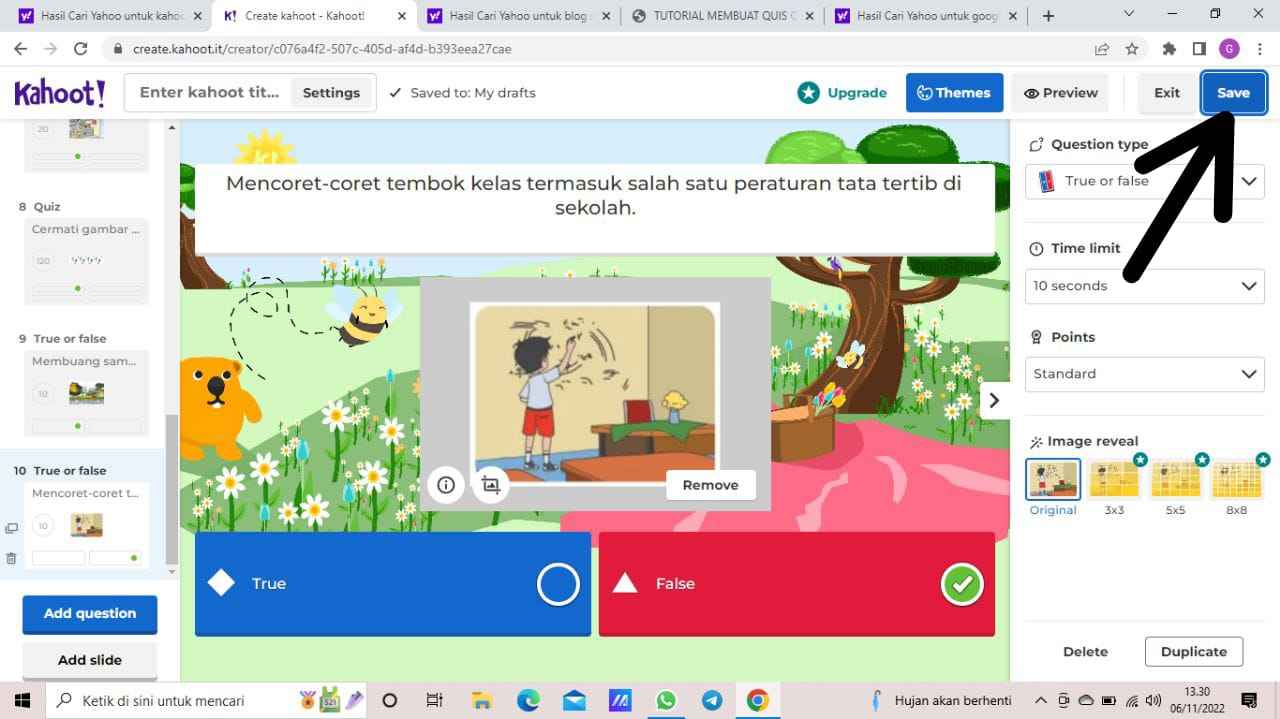
19. Kemudian pada bagian ini kita masukkan nama dan keterangan, lalu kita klik "Continue"
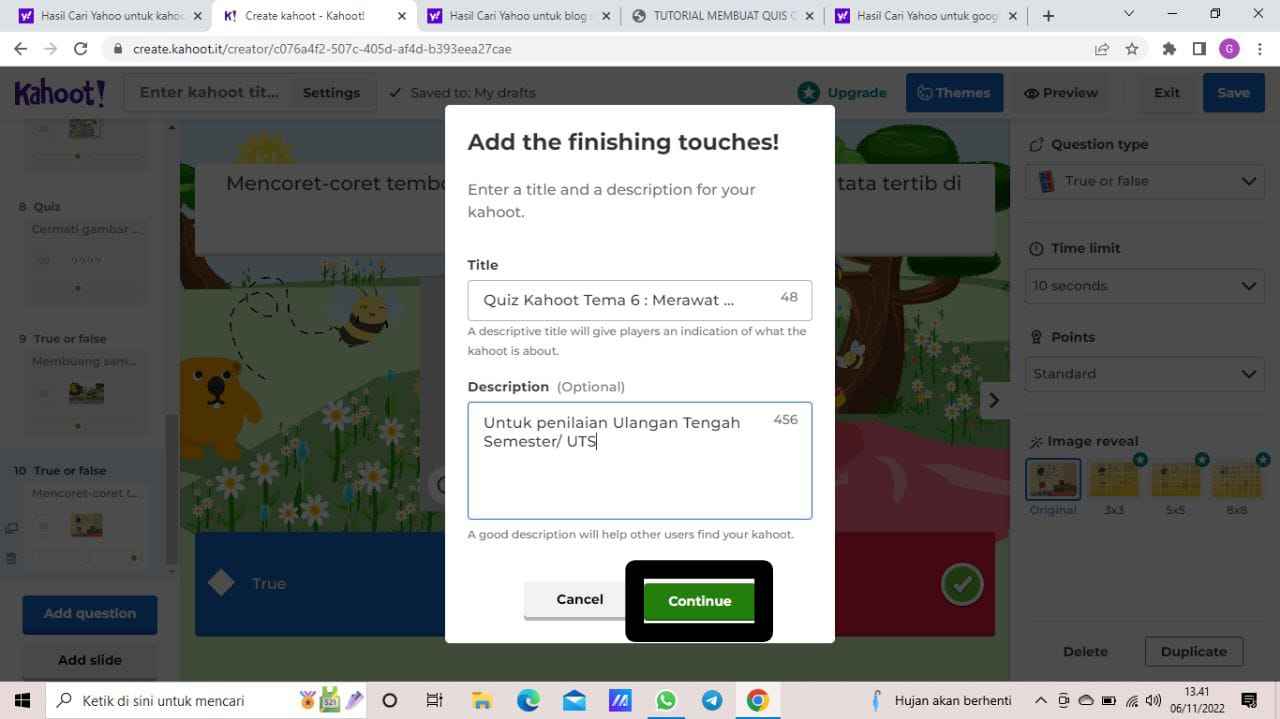
20. Selanjutnya pada bagian ini kita klik done atau bisa juga kita klik atau masuk pada bagian "play now".
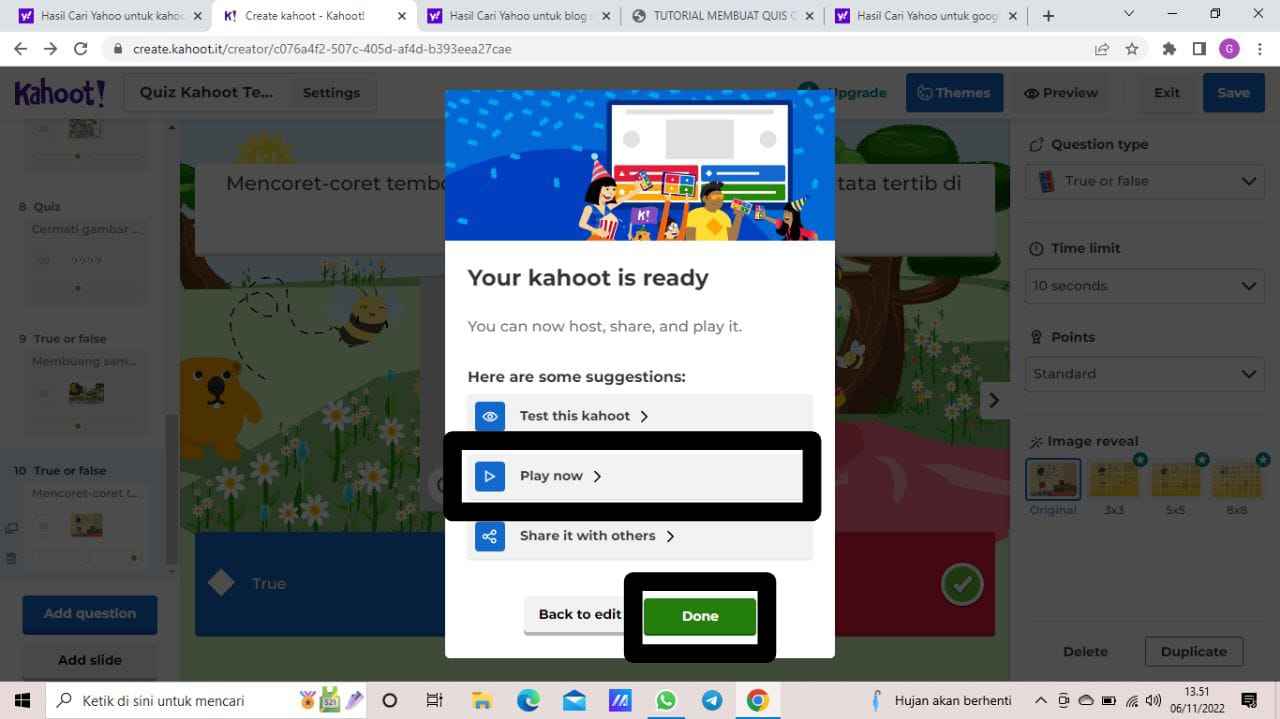
21. Berikut pada tampilan ini kita bisa pilih start/teacher atau assign. Pada tampian bagian start tersebut ada guru yang online saat ia memberikan panduan untuk mengerjakan soal, kemudian pada tampilan bagian assign hanya ada siswa yang online tidak ada guru yang online, adi hanya siswa sendiri yang mengerjakan soal.
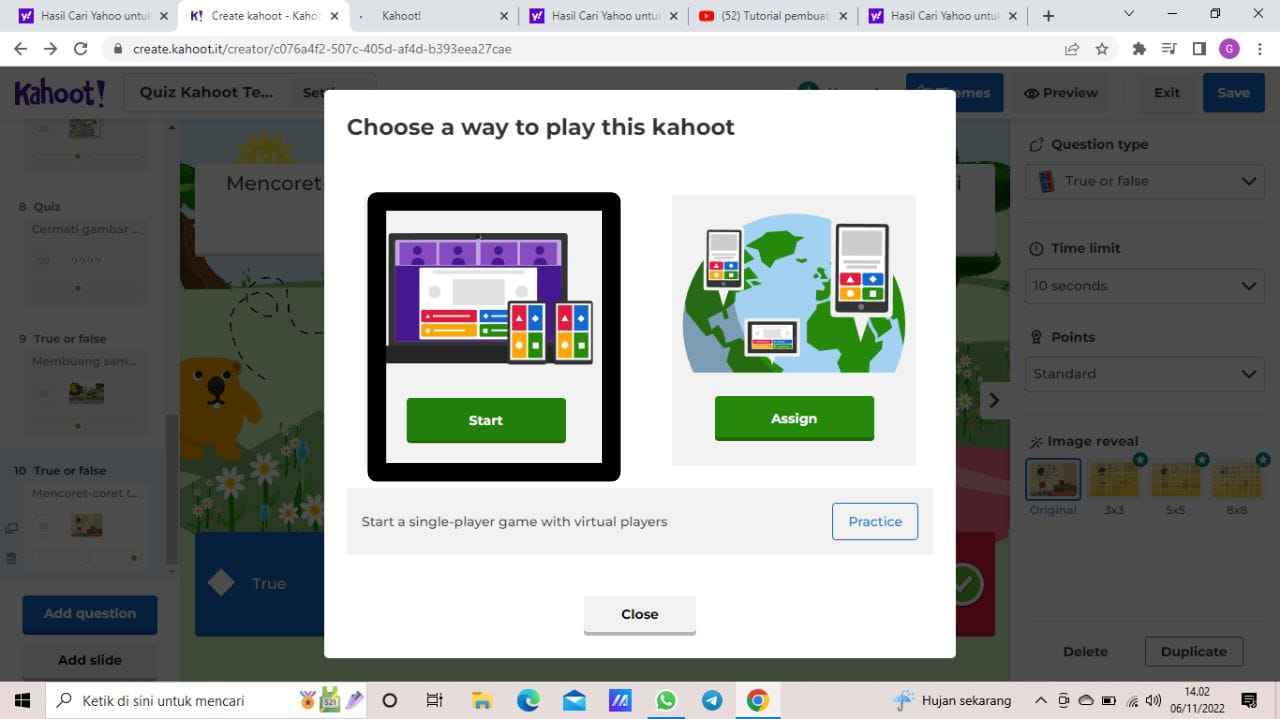
22. Kemudian pada bagian ini kita pilih atau klik "Start" untuk memulai.
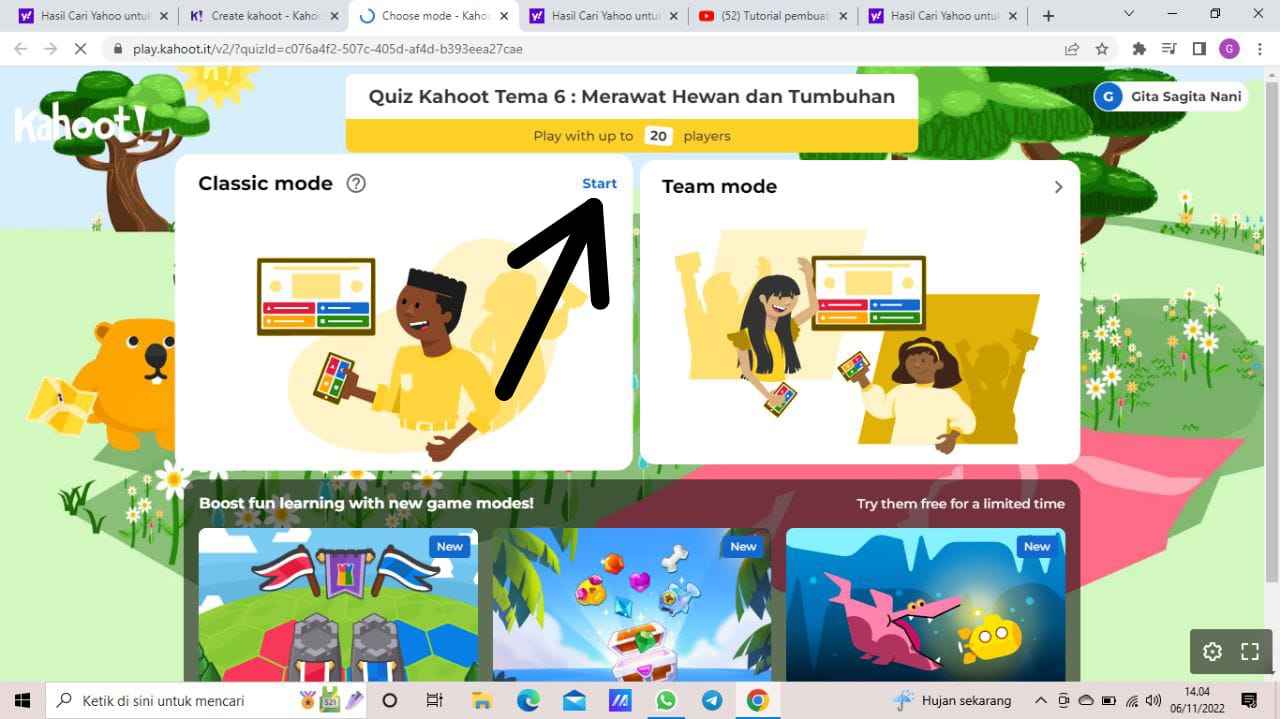
23. Setelah itu masuk pada halaman berikut untuk melihat game PIN, pada bagian game PIN ini kita bisa membagikan game PIN tersebut kepada siswa. Lalu siswa dapat join melalui website atau Apk. Kahoot.
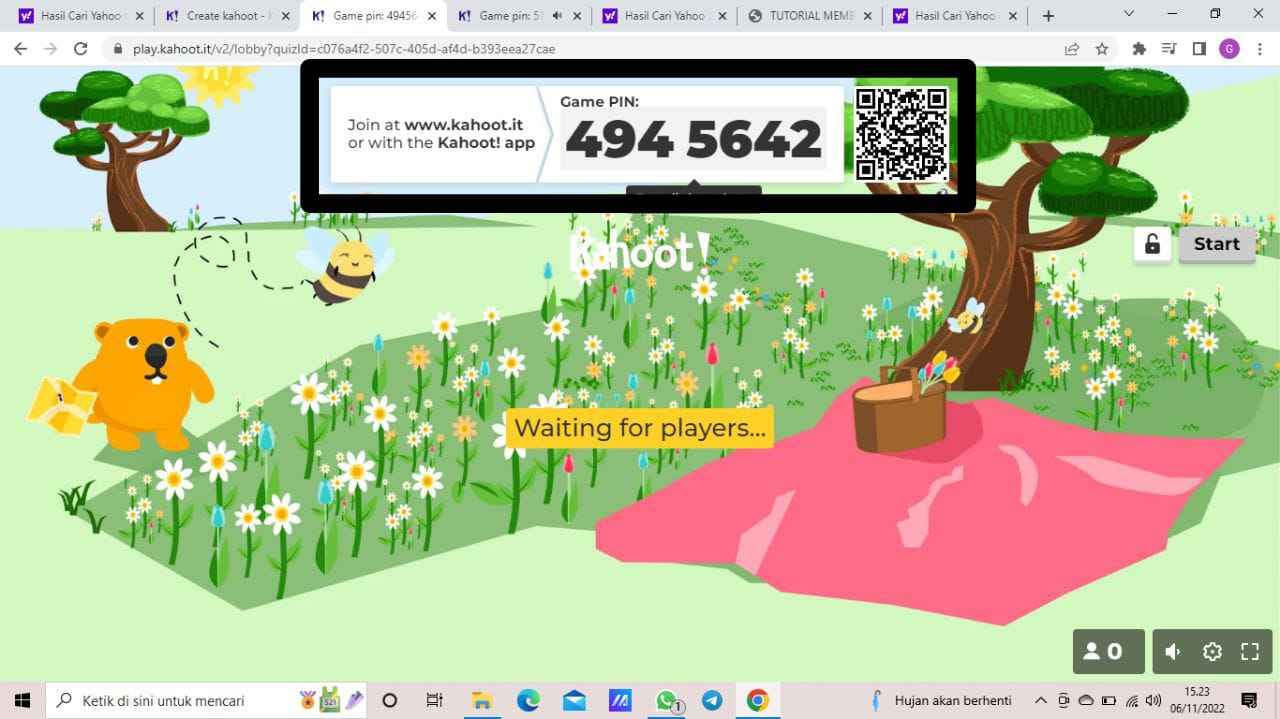
24. Kemudian jika sudah ada semua siswa yang bergabung, kita dapat mengunci game PIN tersebut dan klik start untuk memulainya.
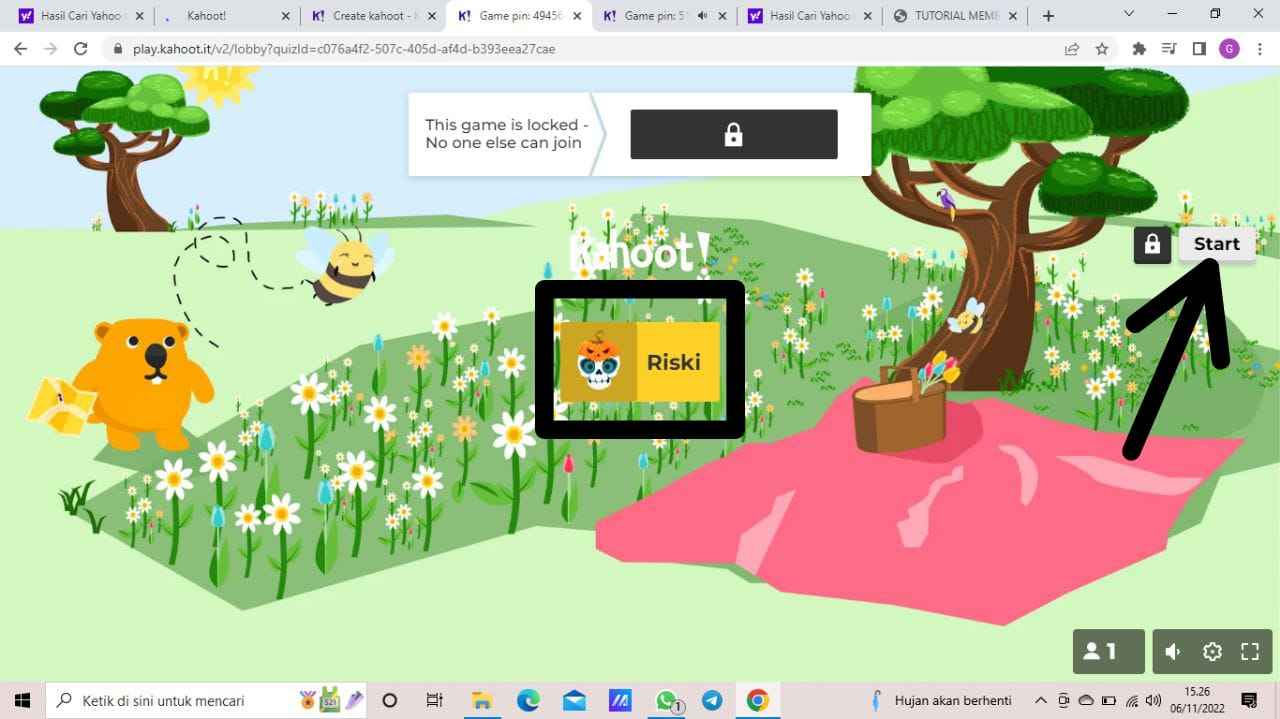
25. Berikut adalah tampilan ketika sudah mulai mengerjakan soal.
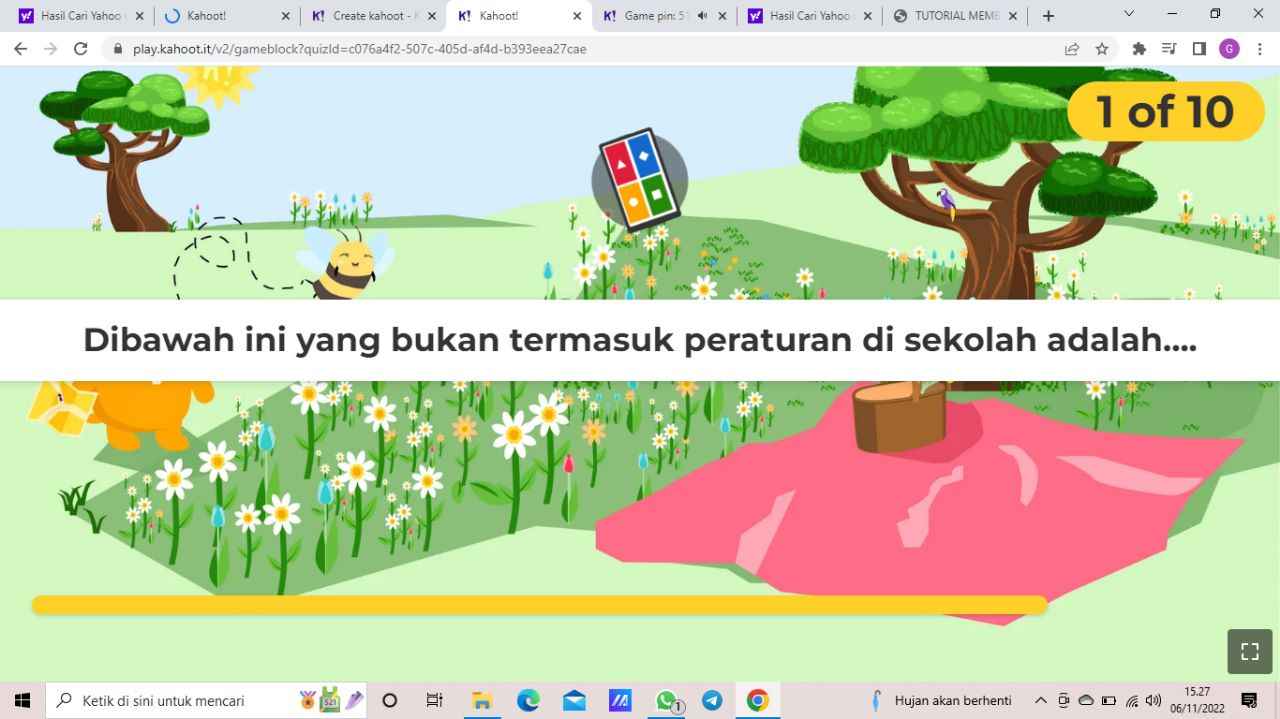
26. Kemudian ini adalah tampilan score yang dicapai siswa.
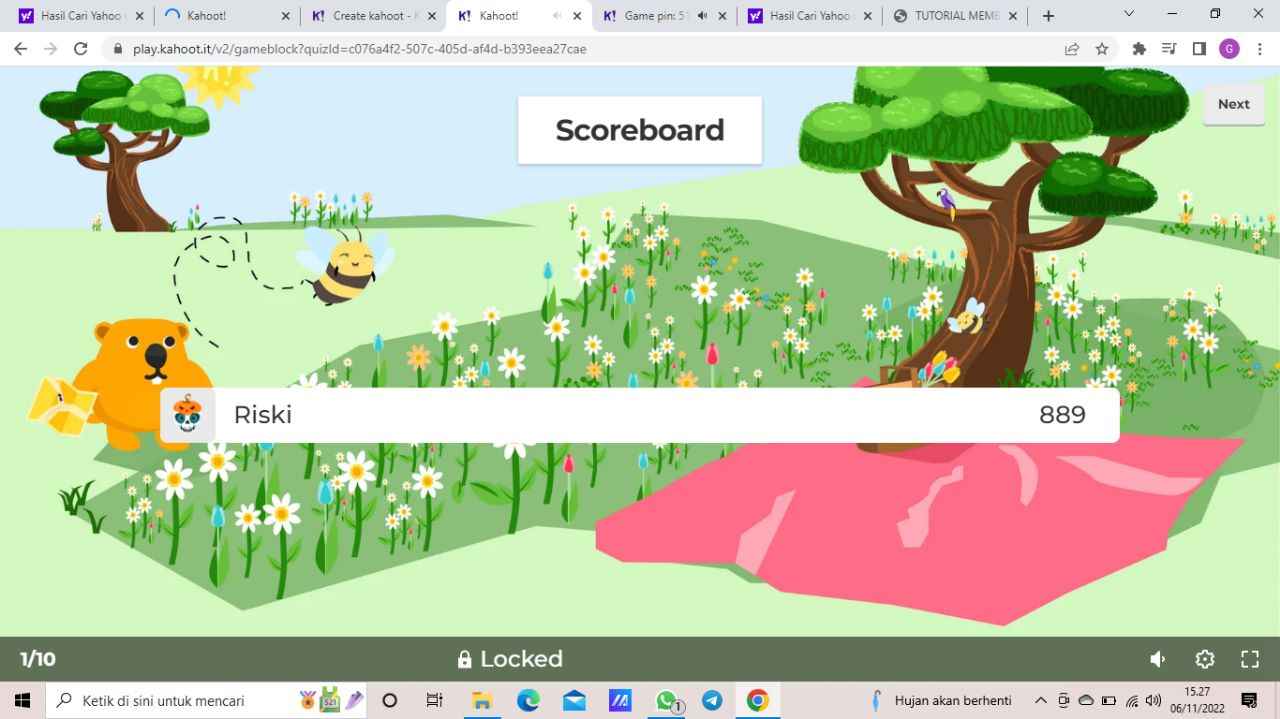
27. Selanjutnya ini adalah tampilan podium juara, siapa siswa yang mendapat juara 1 2 dan 3 atau score tertinggi pada saat mengerjakan atau menjawab soal-soal tersebut.
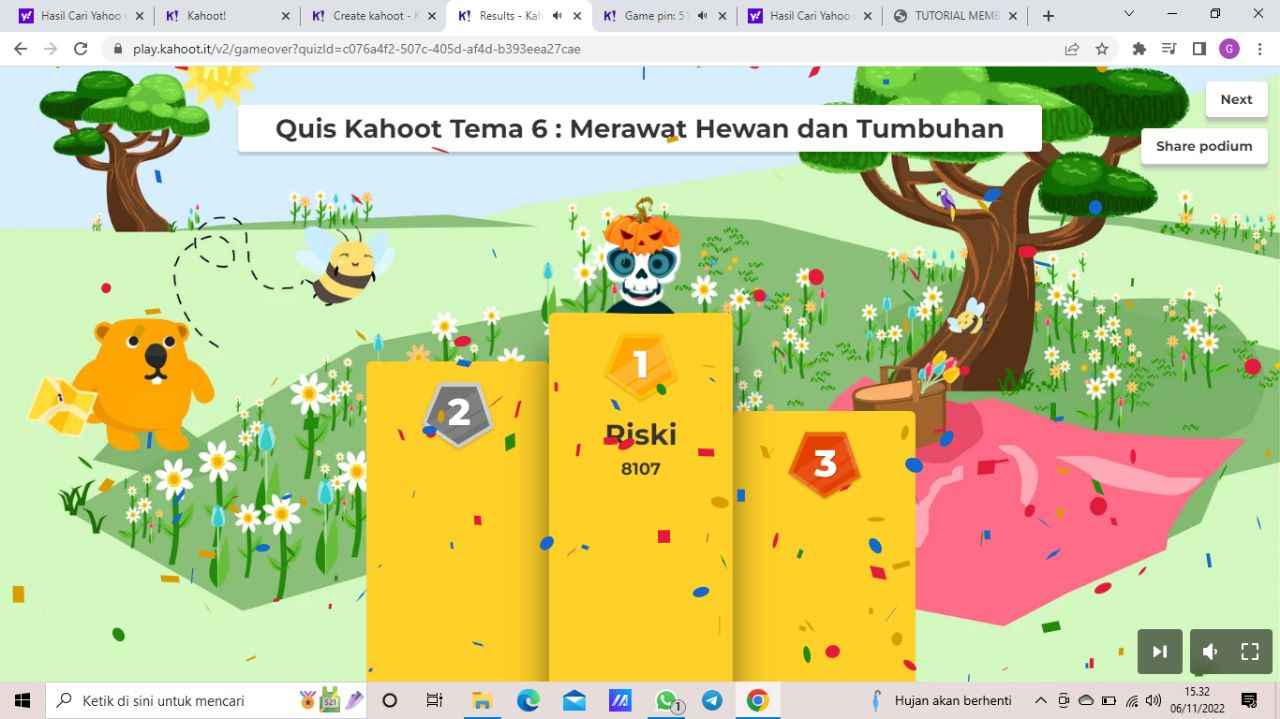
28. Berikut tampilan untuk melihat mana yang paling banyak benar dan paling banyak salah yang dikerjakan oleh siswa. Lalu klik "view full report untuk melihat report atau laporan.
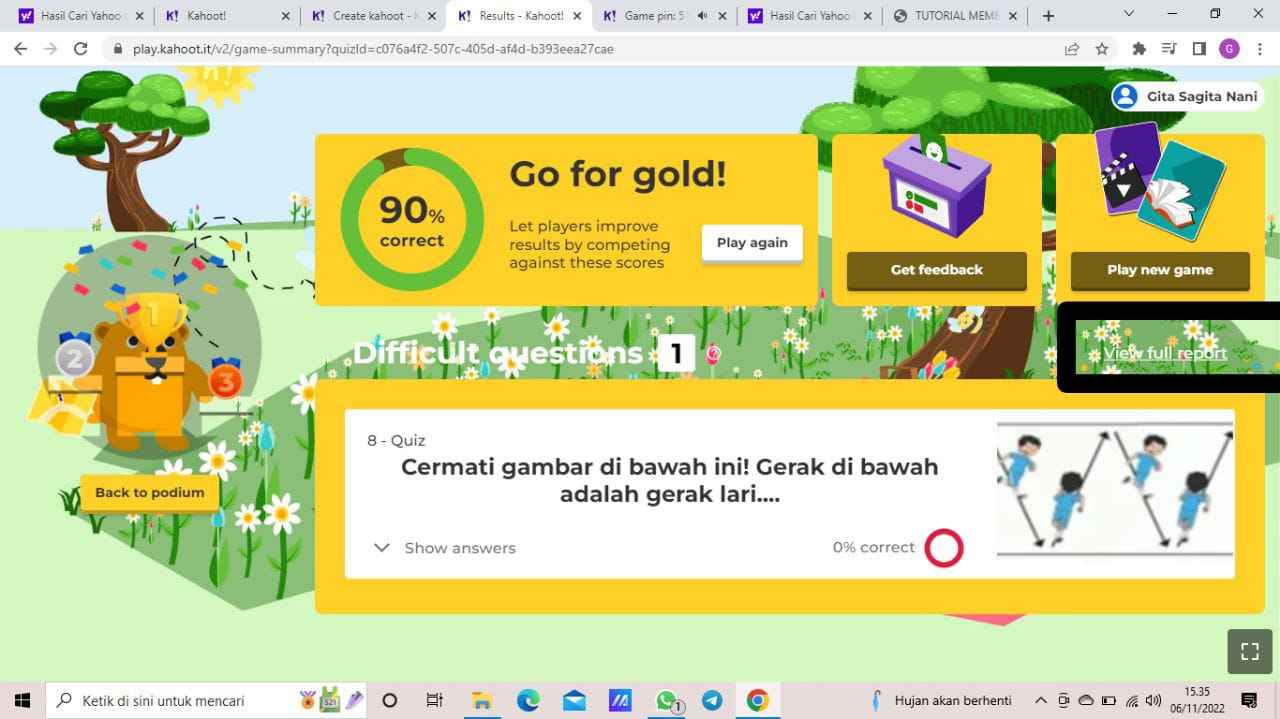
29. Kemudian pada tampilan ini Klik kembali "view report" nya.
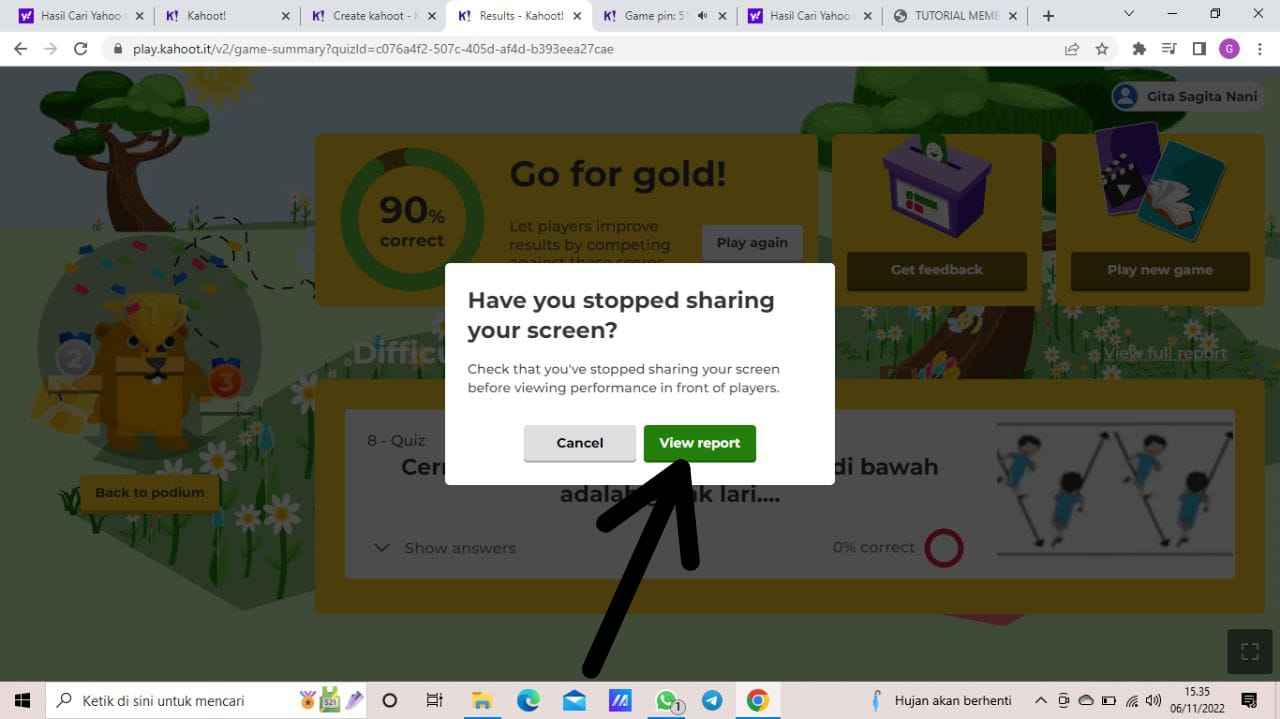
30. Dan inilah tampilan dari bagian "Reports". Pada bagian ini kita dapat melihat siapa saja siswa yang menjawab, juga siapa siswa yang menjawab banyak benarnya dan banyak salahnya, dan dapat melihat rank. score pertama sampai terakhir. Kemudian pada bagian report options kita bisa memilih download atau print dan lain sebagainya.
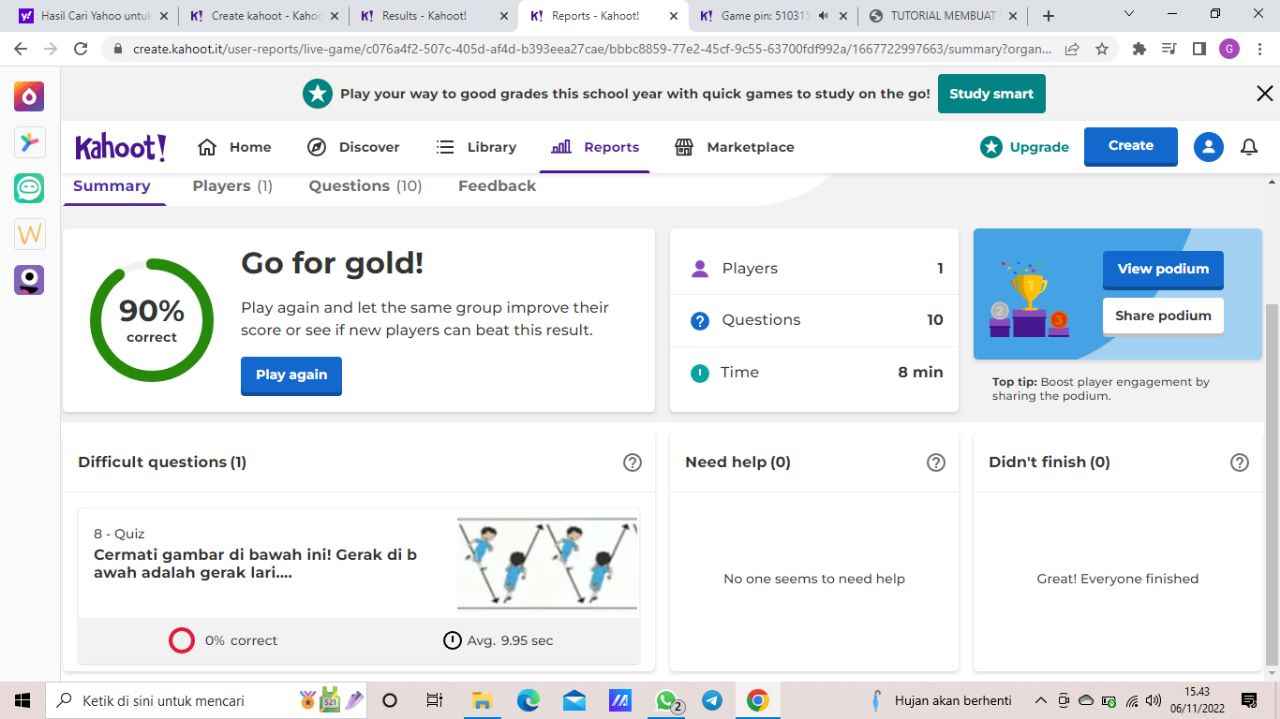
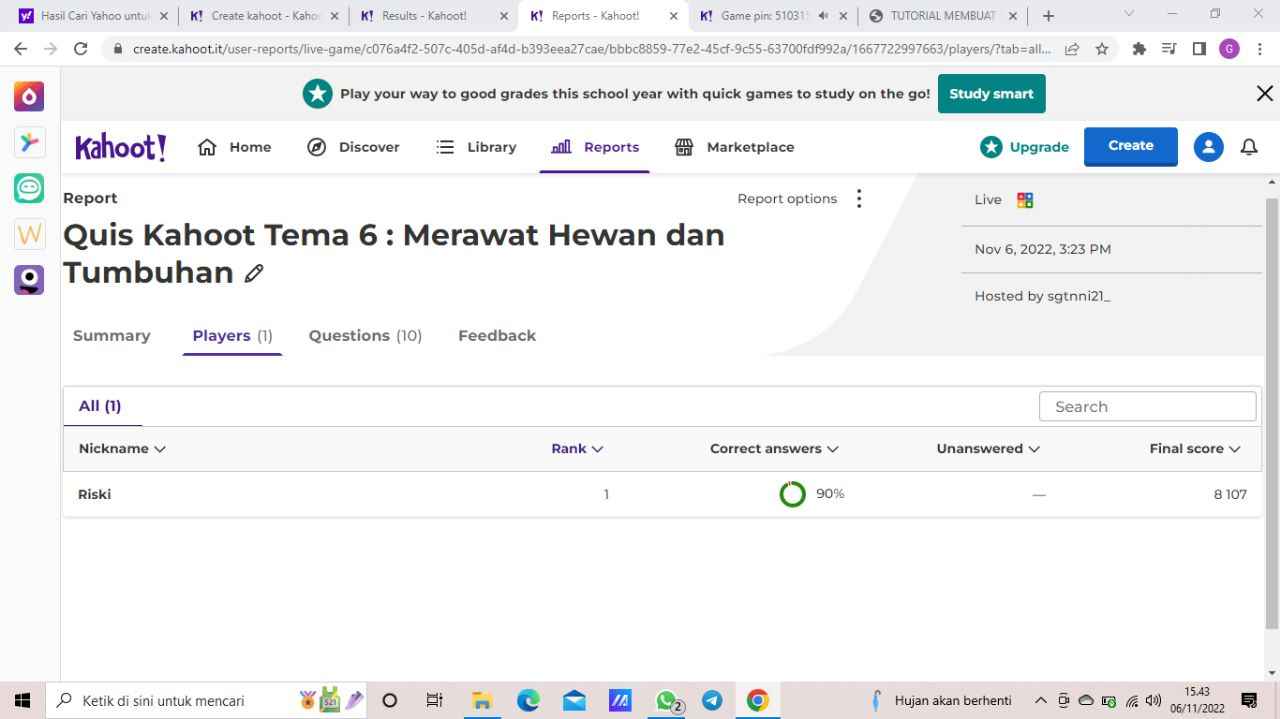
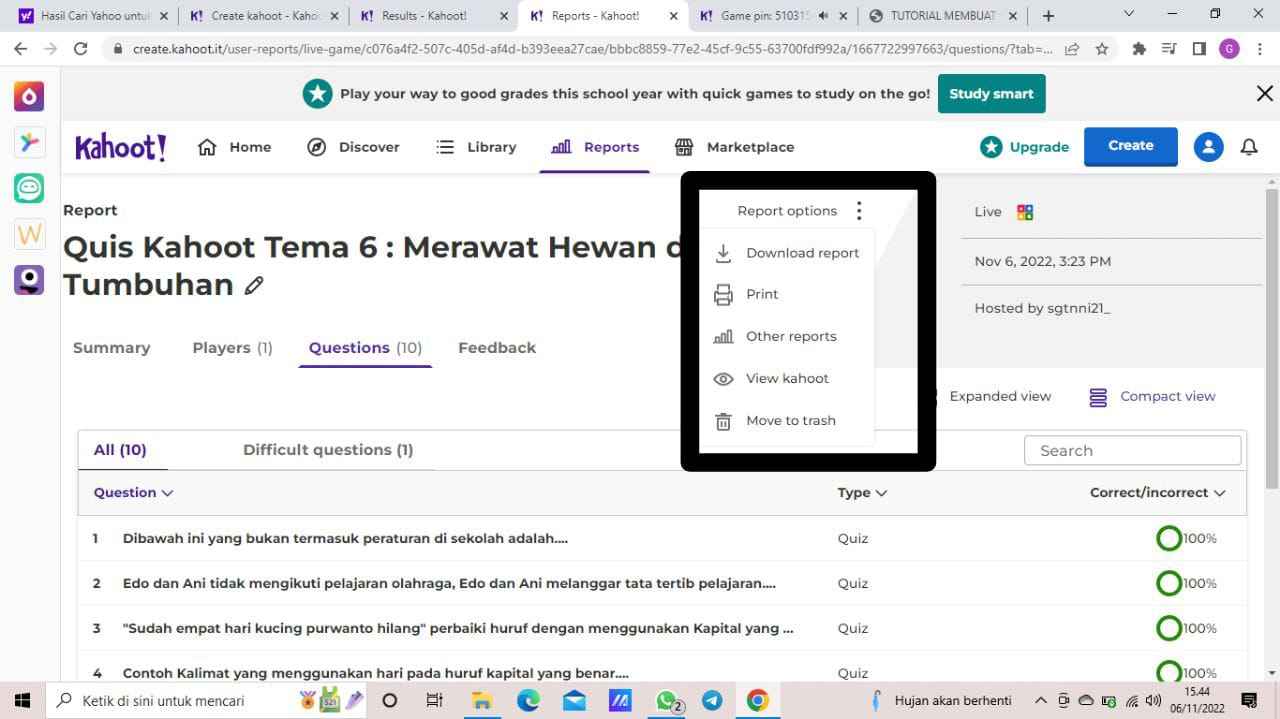
Terima kasih, semoga bermanfaat:)
TUTORIAL PEMBUATAN LKPD INTERAKTIF MELALUI GOOGLE FORM
Berikut link video youtube tentang tutorial atau cara pembuatan LKPD Interaktif melalui Google Form :
Langkah-langkah Pembuatan Absensi Online Melalui Zoho Froms
Berikut adalah langkah-langkah pembuatan absensi online melalui zoho froms :
1. Masuk ke google chrome, kemudian ketik Zoho Froms pada kolom pencarian untuk mengakses, lalu pilihlah From Builder/Create Free Online Forms-Zoho Froms.
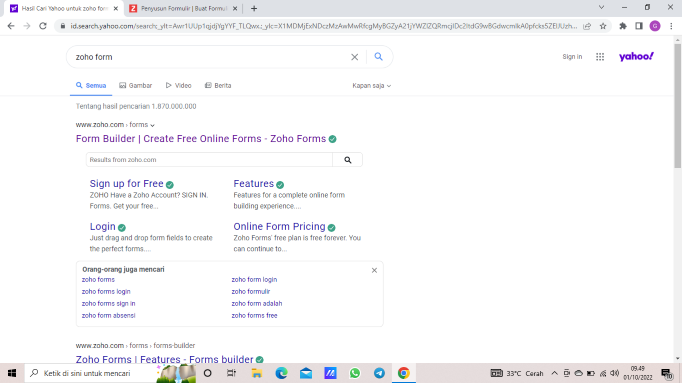
2. Setelah masuk, lakukan pendaftaran terlebih dahulu agar bisa dapat mengakses pembuatan absensi online dengan menggunakan akun email.
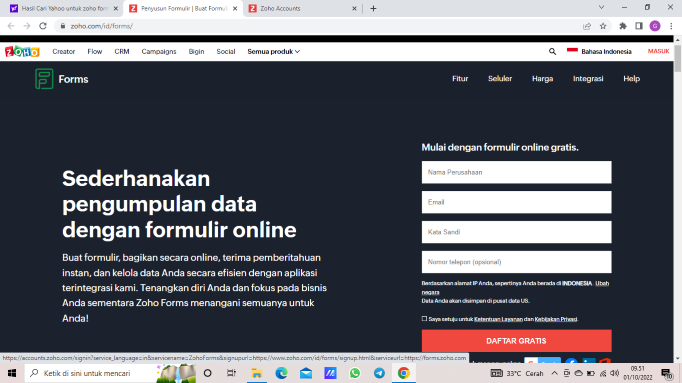
3. Setelah mendaftar, anda bisa langsung membuat absensi tersebut di awali dengan mengisi From Name (Judul absensi yang akan dibuat, misalnya Absensi Kelas 2), kemudian mengisi Description ( Penjelasan, misalnya bukti kehadiran pembelajaran), lalu pilihlah create.
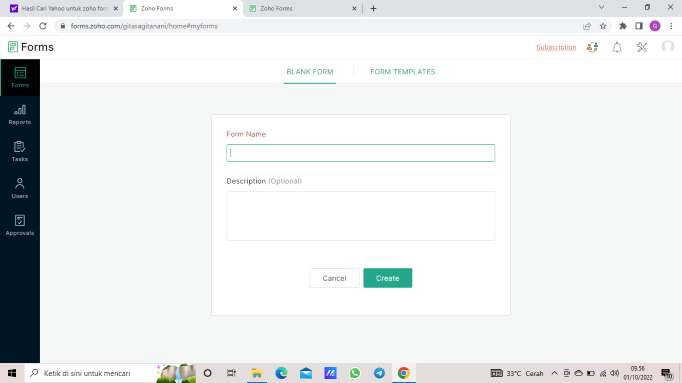
4. Berikutnya pilih Single Line untuk mengisi nama lengkap siswa.
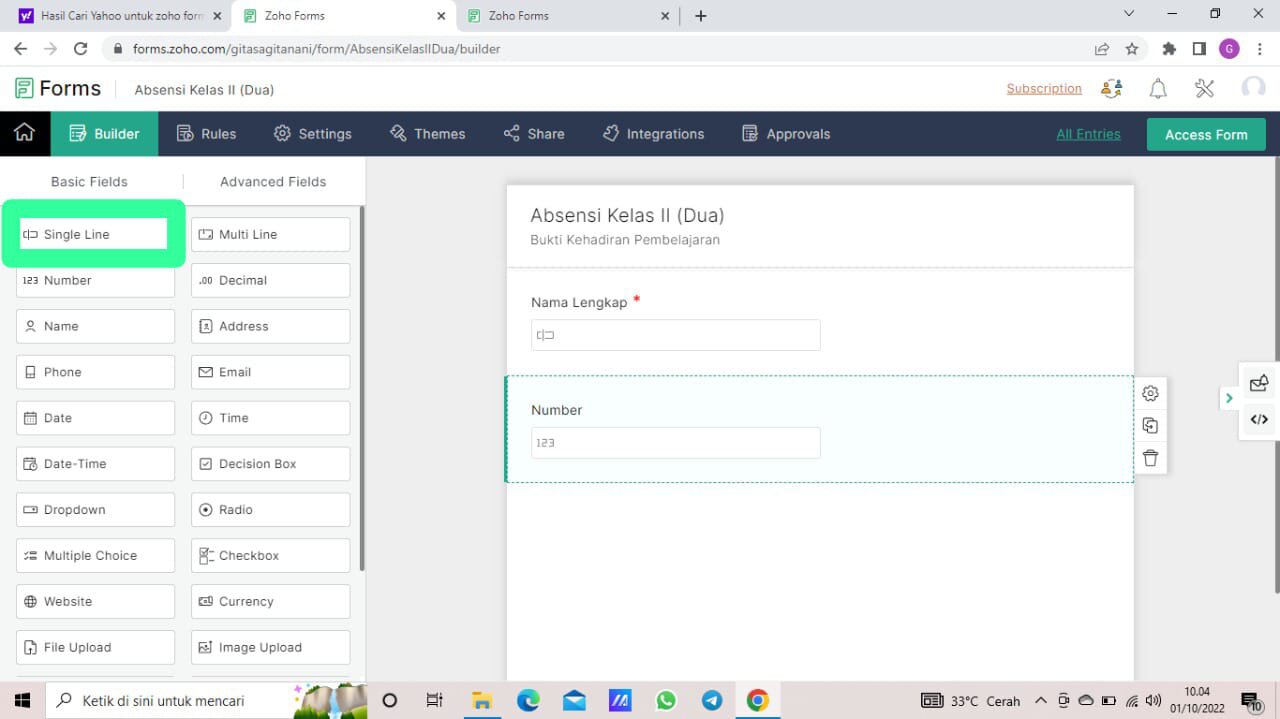
5. Pada bagian field size pilihlah ukuran kolom sesuai keinginan anda. Ada yang small untuk ukuran kecil, medium untuk ukuran sedang, dan large untuk ukuran besar.
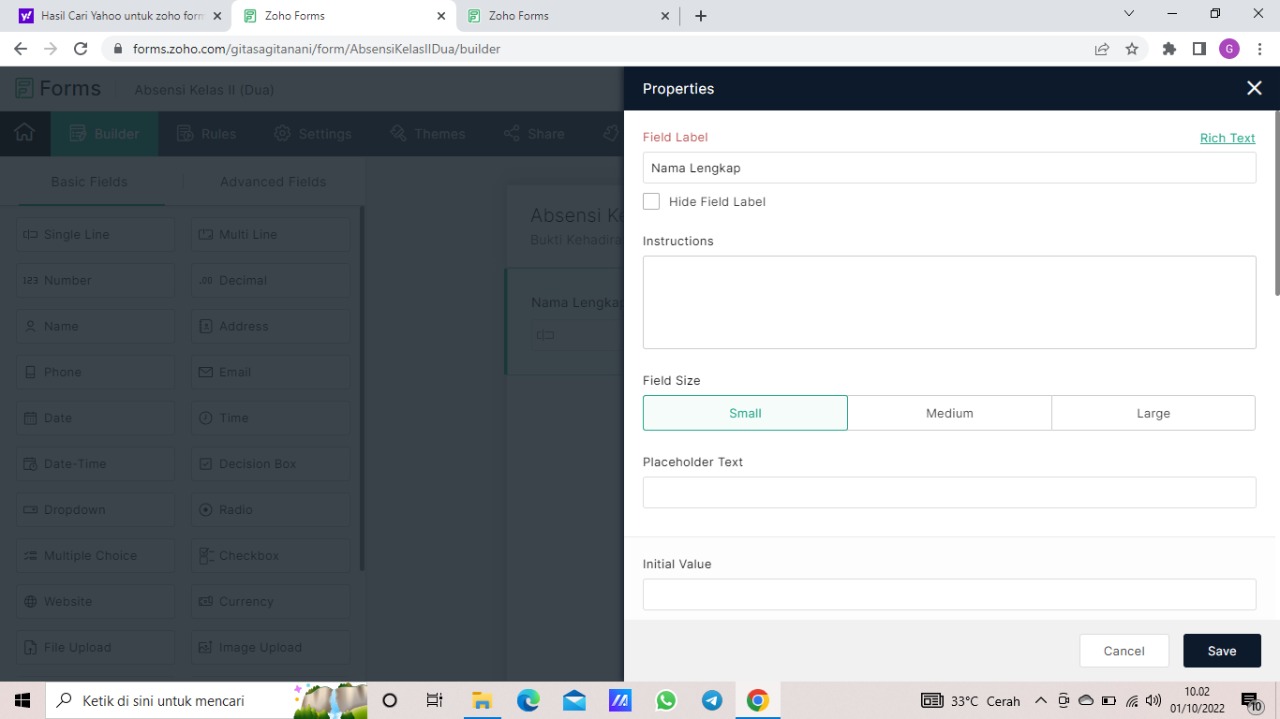
6. Kemudian pada bagian Validation, pilihlah mandatory untuk menandai kolom ini wajib untuk diisi, lalu klik save.
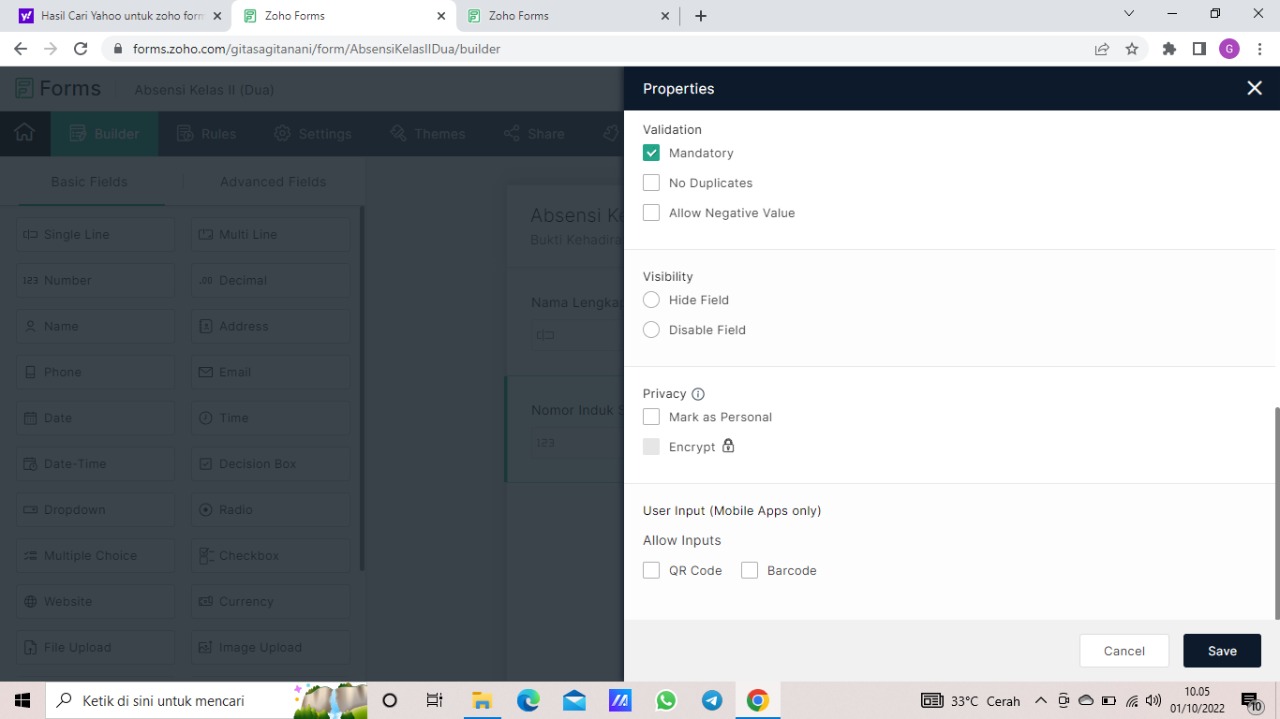
7. Untuk mengisi Nomor Induk Siswa Nasional atau NISN, anda dapat memilih kolom Number.
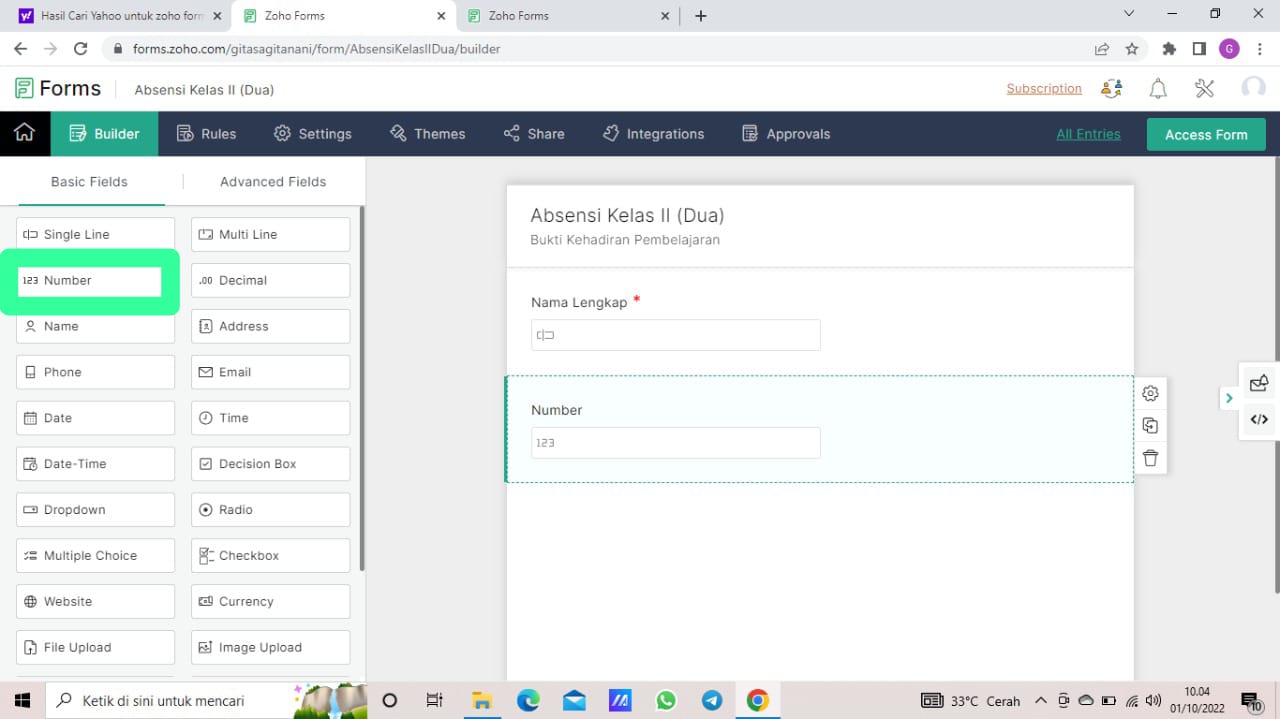
8. Anda dapat memilih kembali mandatory pada bagian validation untuk menandai kolom tersebut wajib di isi.
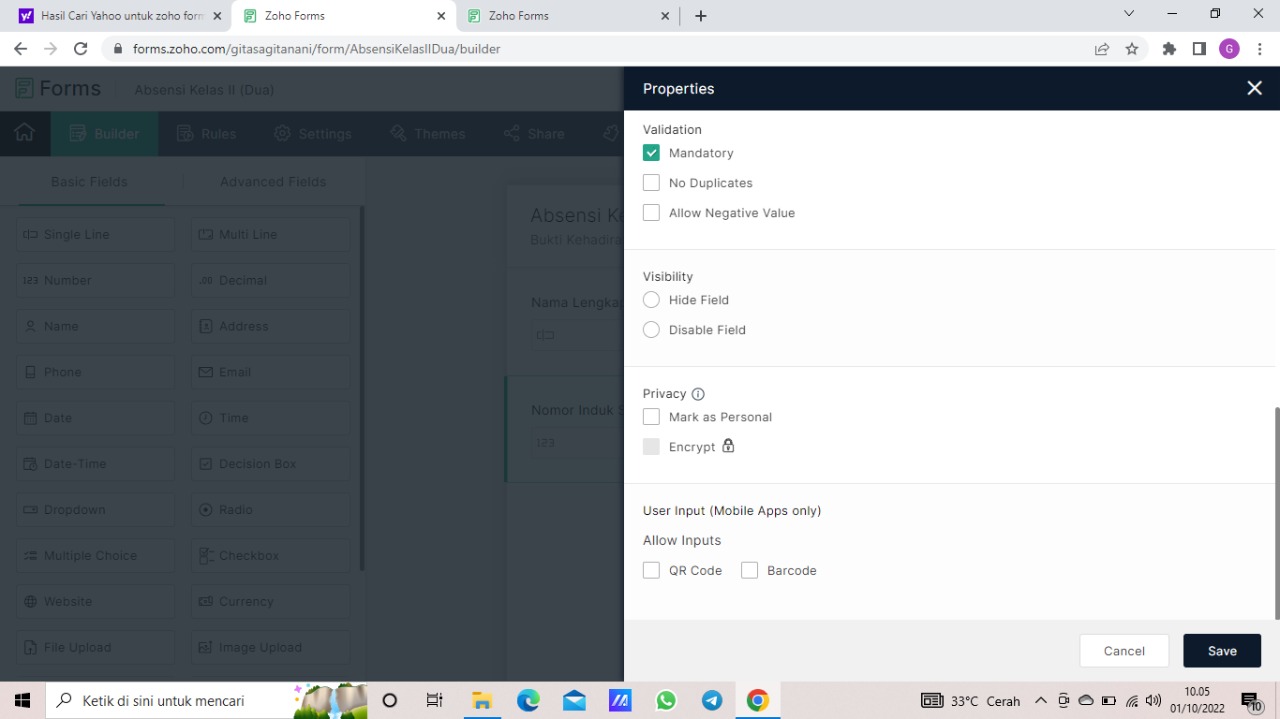
9. Pada bagian Dropdown, anda bisa menulis semester.
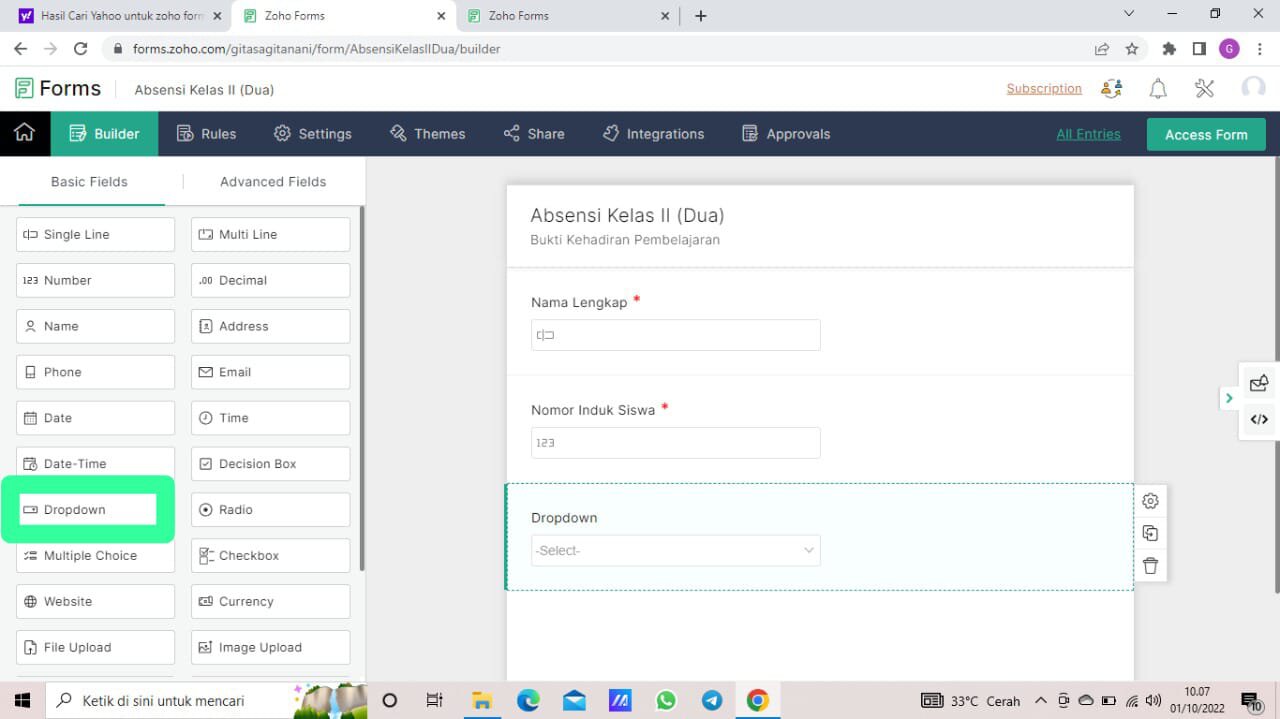
10. Kemudian pada bagian Choices, anda dapat memberi semester pada kolom tersebut, misal semseter 1, semester 2 atau semeter ganjil, semseter genap. Lalu pilih mandatory.
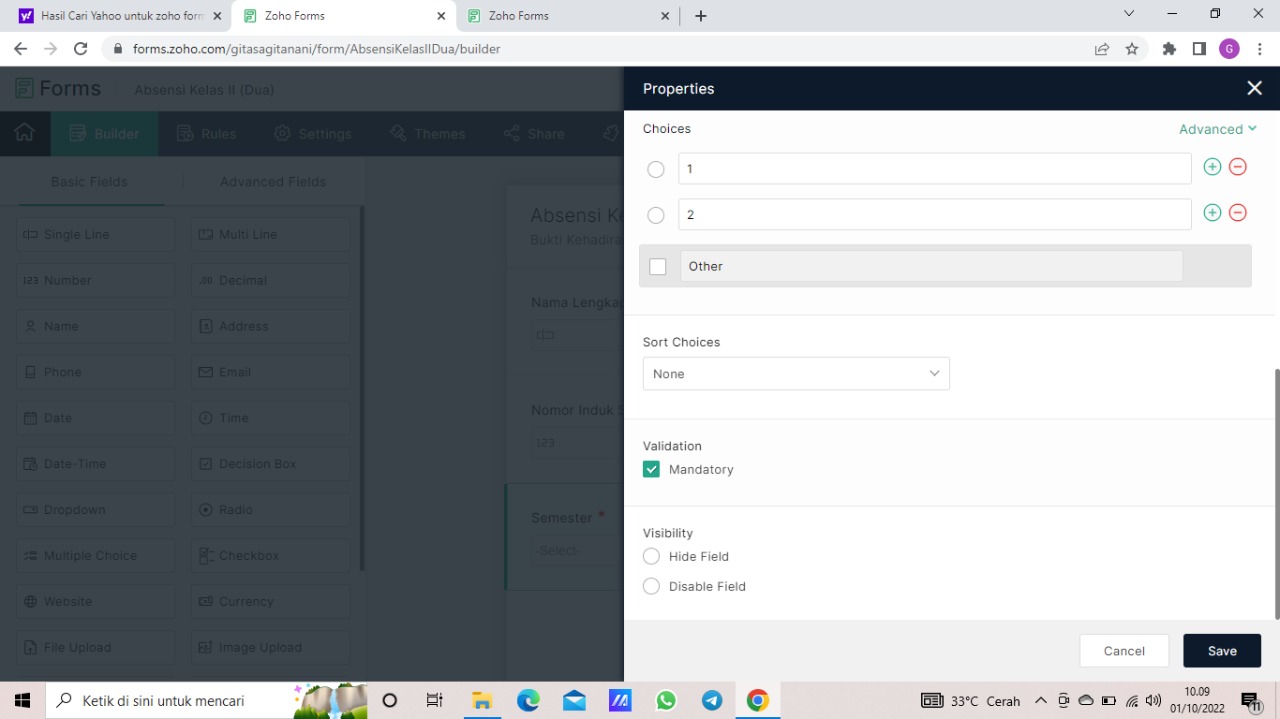
11. Jika anda ingin menulis mata pelajaran. pilih kembali Single Line untuk kolom mata pelajaran.
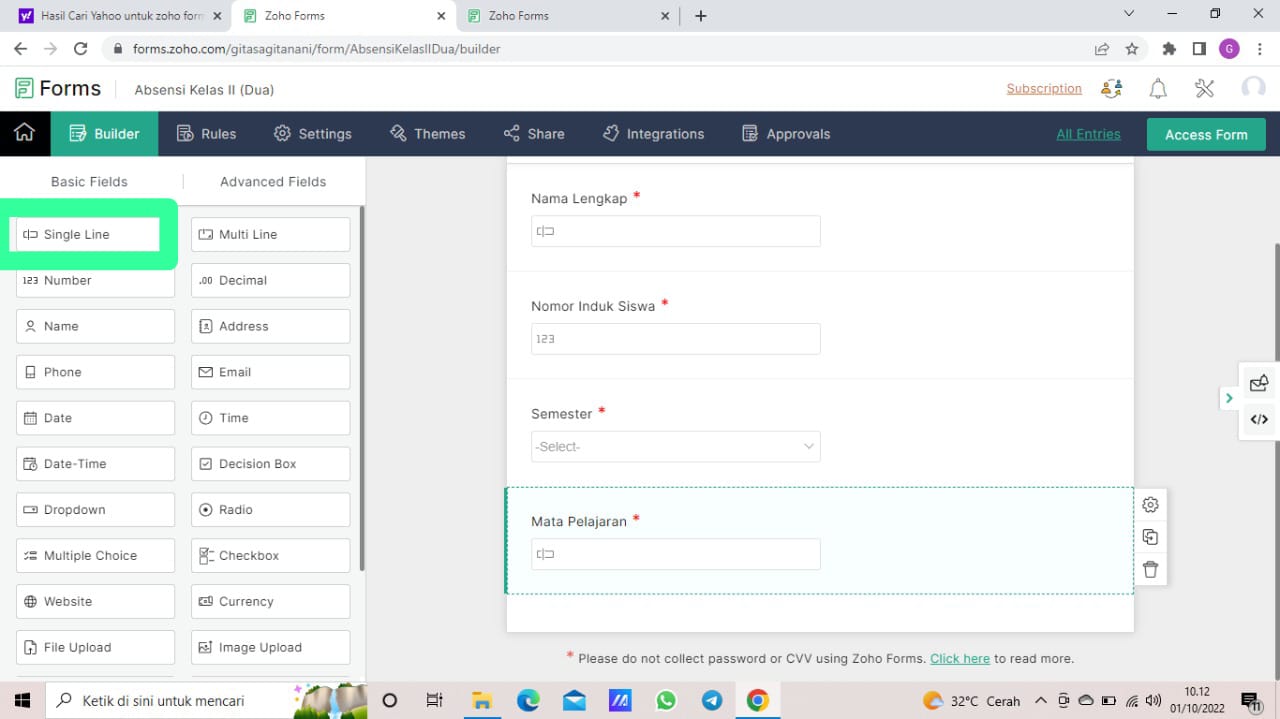
12. Kemudian pilih ukuran sesuai keinginan anda.
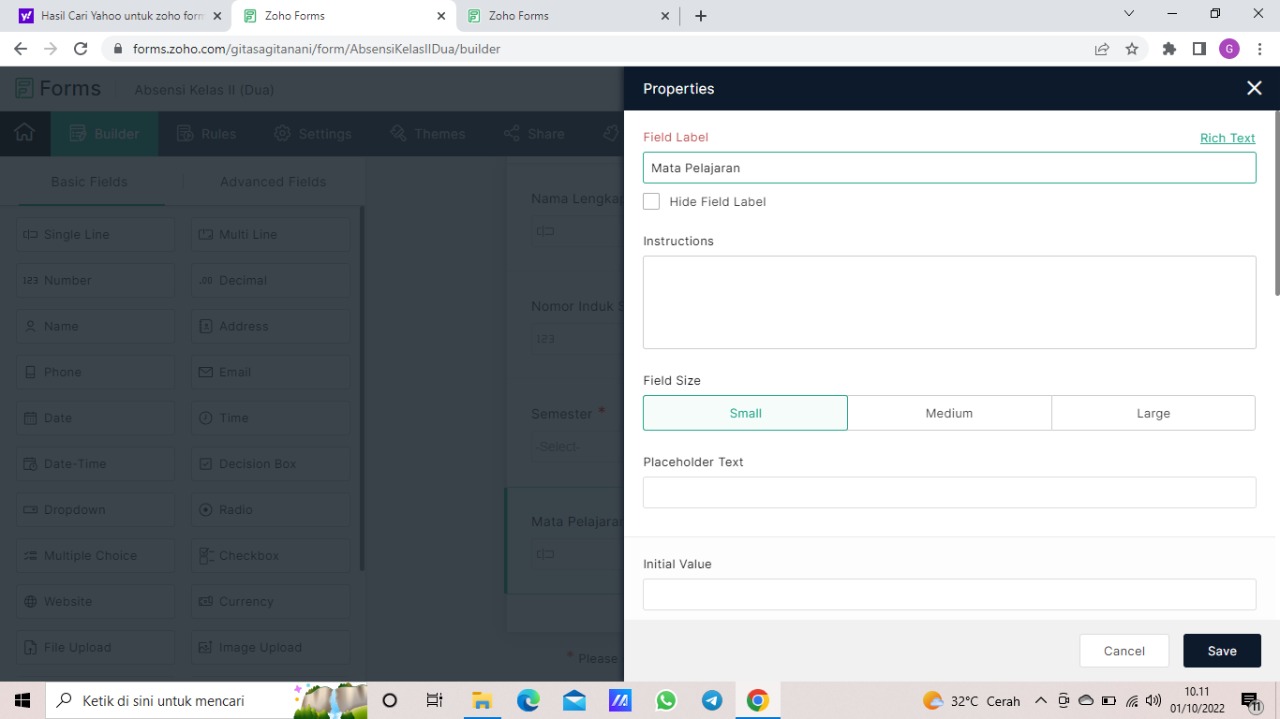
13. Pilih kembali mandatory untuk menandai kolom wajib di isi, lalu klik save.
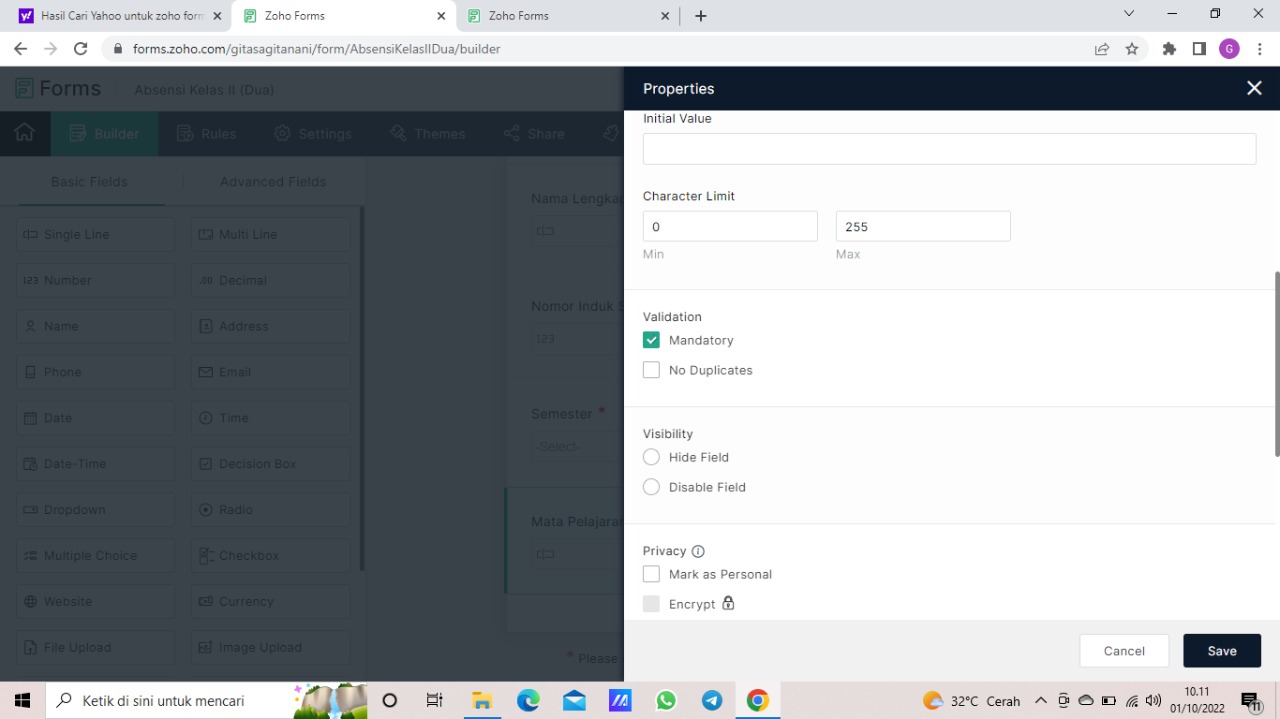
14. Kemudian jika anda ingin memberi kolom untuk Tanda Tangan, anda bisa memilih Signature pada bagian Advanced Fields.
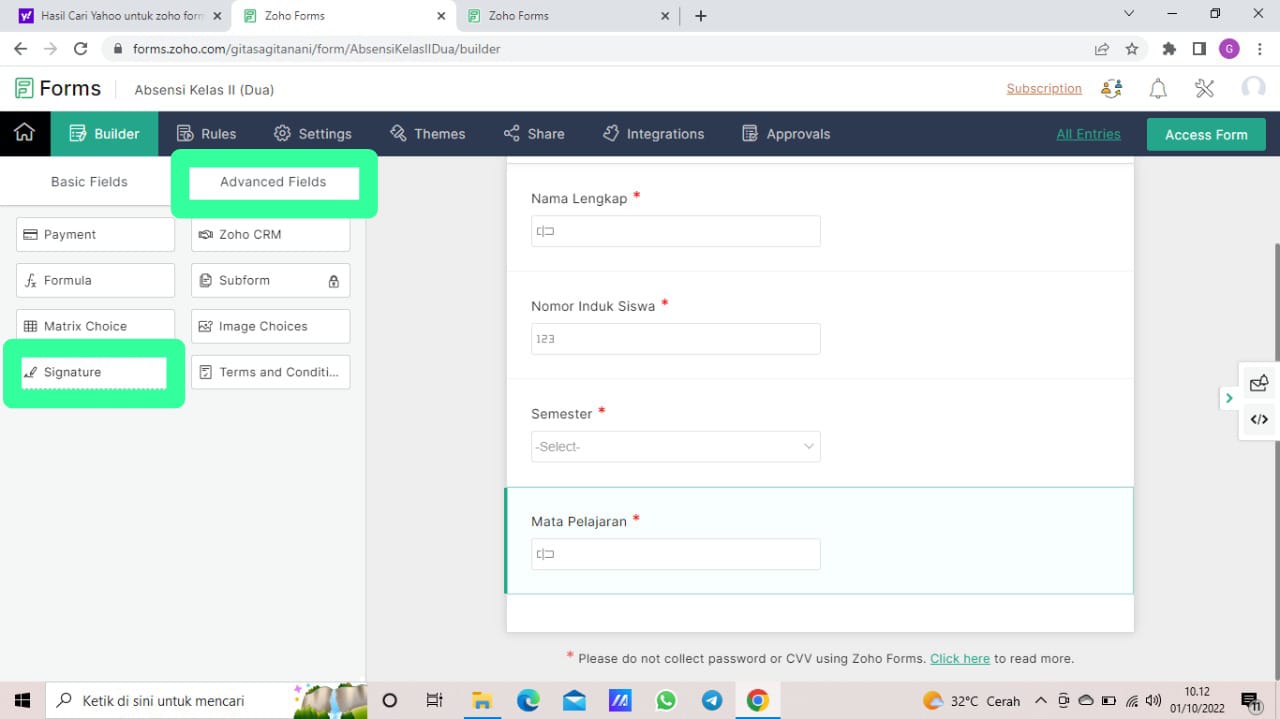
15. Lalu anda bisa memberi keterangan pada bagian Instructions dan pilih kembali mandatory untuk menandai kolom tersebut wajin di isi.
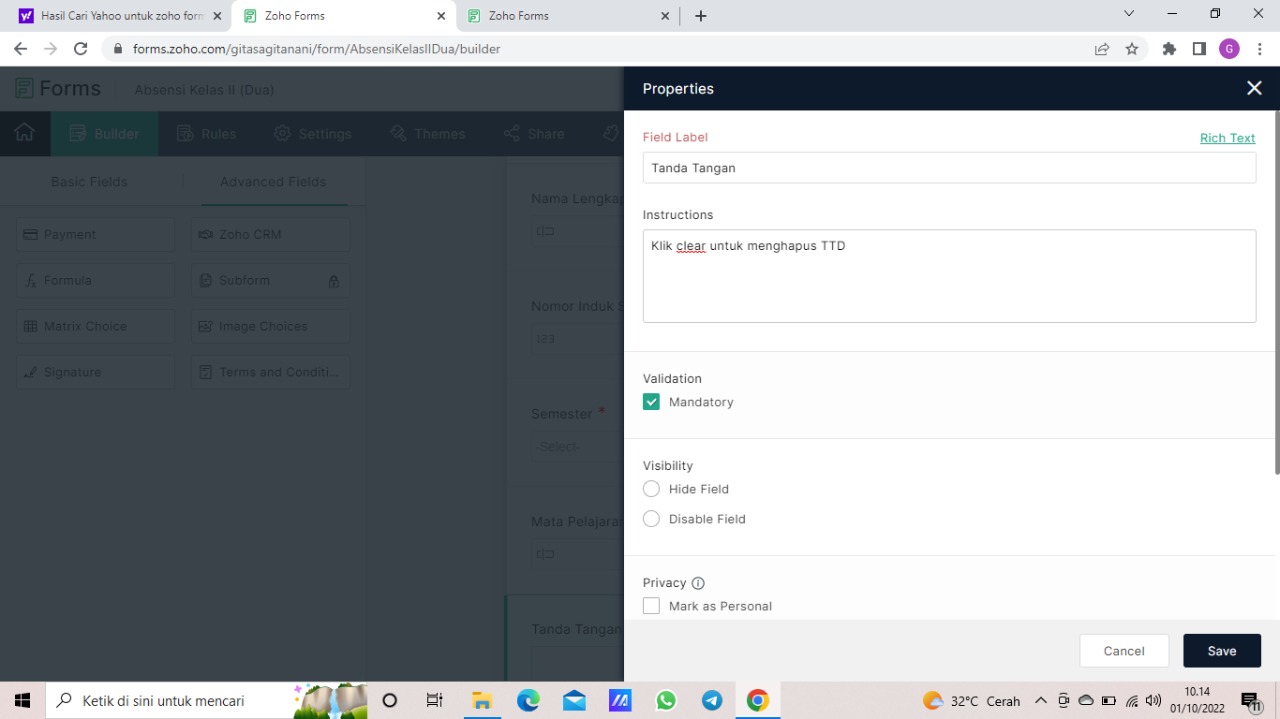
16. Berikutnya, jika anda ingin memberi kolom untuk sebuah bukti foto kegiatan, anda bisa memilih pada bagian Image Upload.
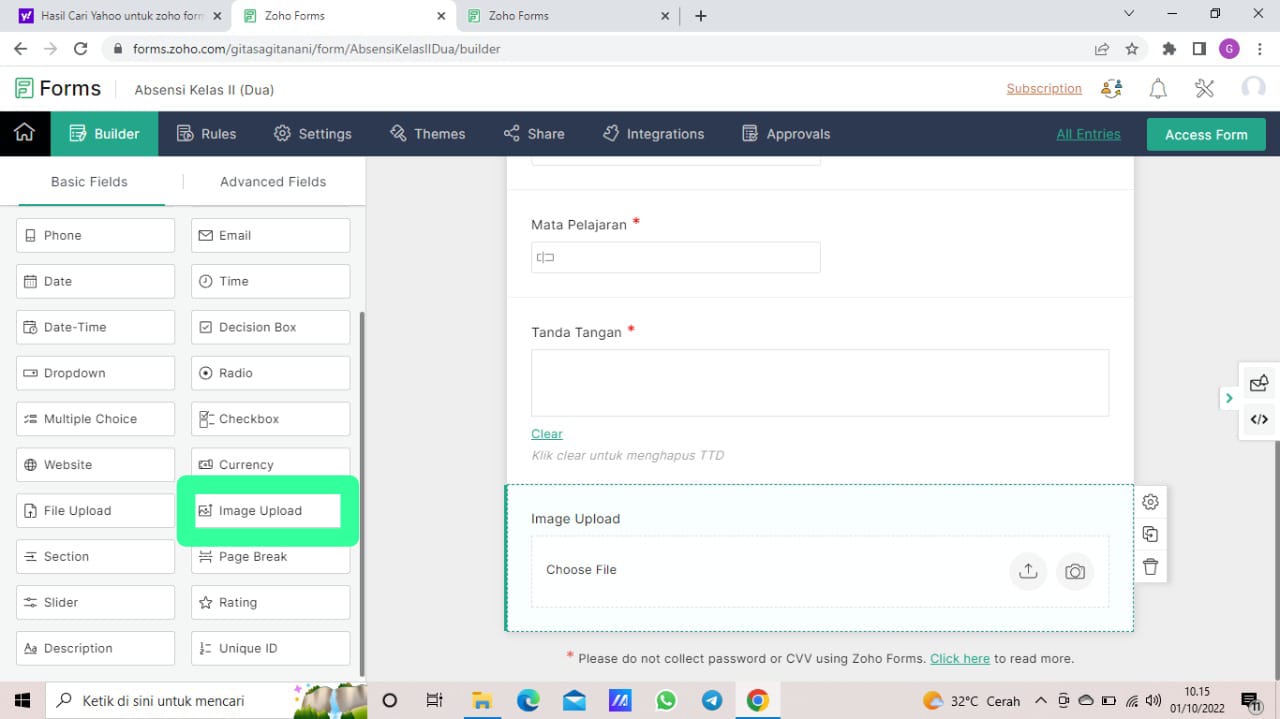
17. Kemudian anda juga bisa memberi keterangan pada bagian Instructions.
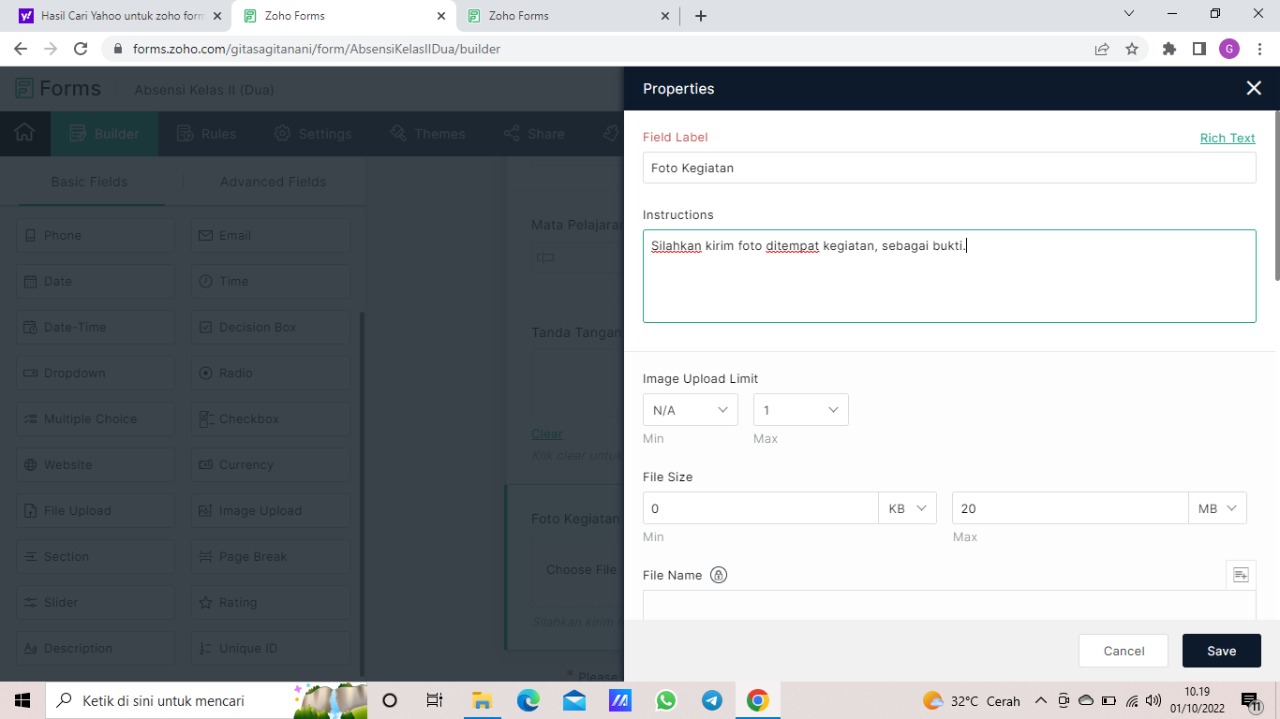
18. Lalu jika anda ingin absensi yang anda buat lebih menarik atau lebih terlihat aesthetic anda bisa memberi tema pada bagian Themes.
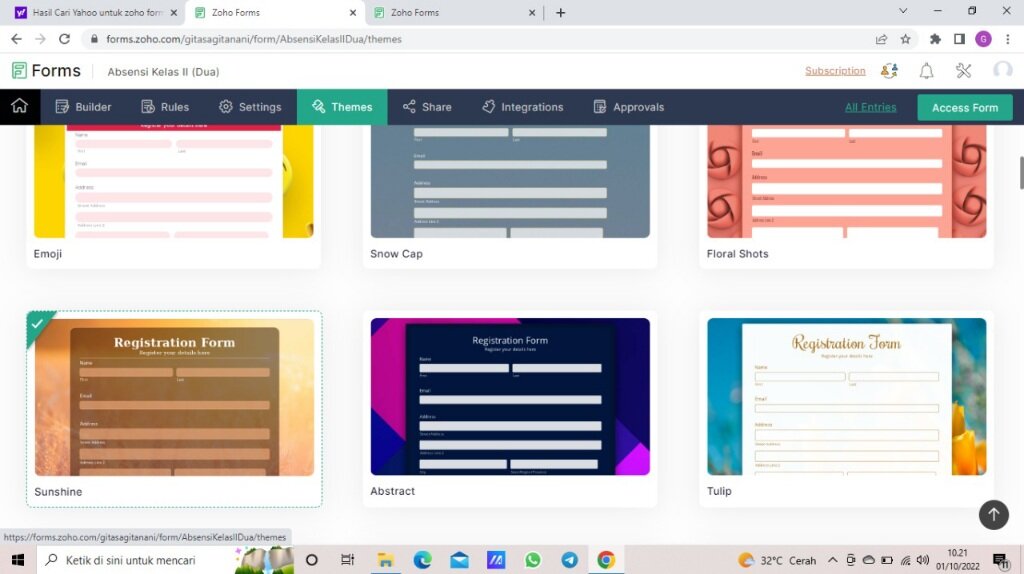
19. Terakhir klik bagian Share untuk membagi link URL atau kode QR absensi online yang anda buat.
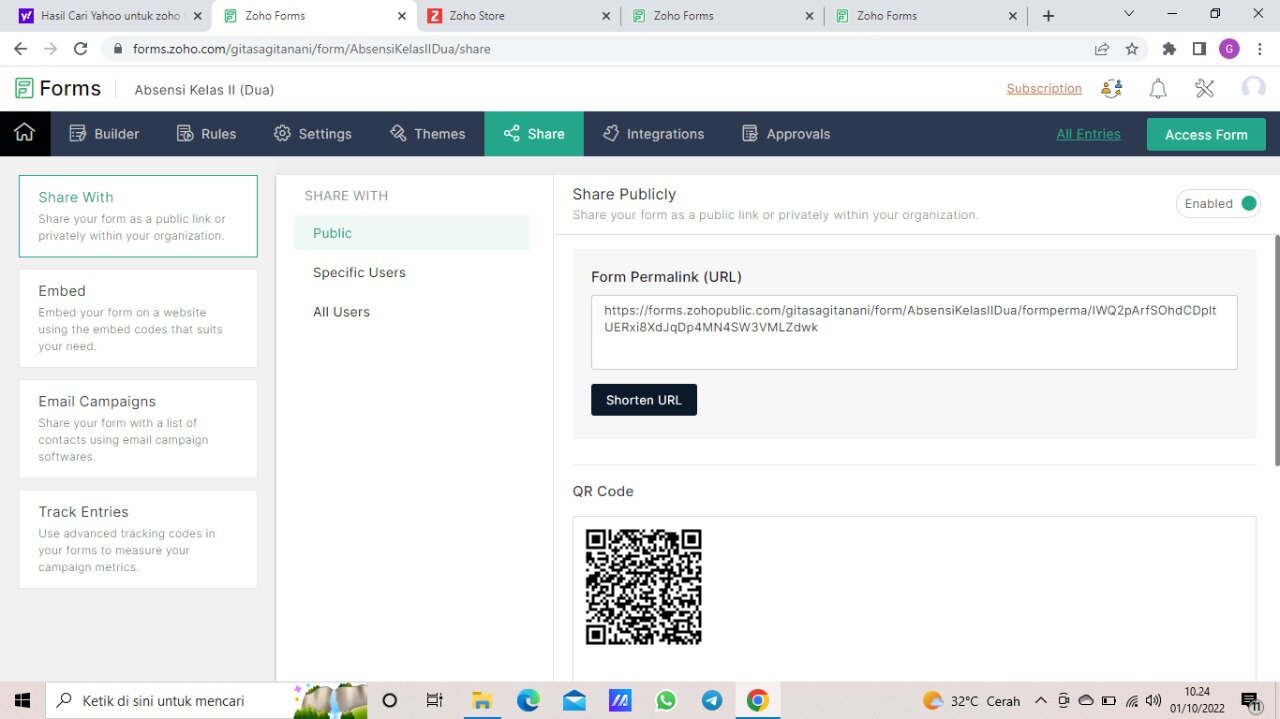
Berikut dibawah ini contoh Link Absensi yang sudah jadi :
Arti Logo Universitas Negeri Gorontalo
Keterangan Logo
1.Kurva segi lima sama sisi adalah ornamen khas daerah Gorontalo melambangkan lima sila dari dasar negara pancasila yang menjadi azas UNG, serta lima sendi peradaban Gorontalo yang disebut {Payu Limo to Talu, Lipu Pei Hulalu}
2.Kerangka bunga teratai yang telah mekar penuh mengandung harapan UNG akan menghasilkan SDM yang utuh dan berkualitas.
3.Lingkaran bola dunia melambangkan komitmen untuk mencapai visi, misi dan tujuan UNG, sedangkan warna biru melambangkan keamanan dan perdamaian.
4.Buku berwarna putih yang terbuka memiliki makna sikap terbuka dan semangat yang tinggi untuk mengembangkan ilmu pengetahuan, teknologi, seni budaya.
5.Pena berbentuk ornamen lima mata melambangkan antara ilmu agama, ilmu pengetahuan, teknologi, seni dan budaya merupakan satu kesatuan yang utuh dalam dunia pendidikan.
6.Mahkota raja berwarna hitam dengan hiasan kuning emas melambangkan kebudayaan, keteguhan dan kejayaan suatu martabat. 23 butir emas melambangkan hari bersejarah masyarakat Gorontalo, di mana tanggal 23 Januari 1942 sebagai hari kemerdekaan masyarakat Gorontalo dan sekaligus tanggal 23 Juni 2004 hari peresmian UNG oleh Presiden RI.
7.Sayap burung Maleo berwarna jingga melambangkan semangat juang yang tinggi serta gerakan dinamis civitas akademika dalam mengembangkan UNG.
Kategori
- Masih Kosong
Blogroll
- Masih Kosong